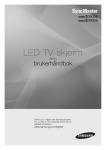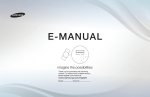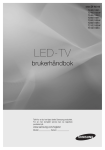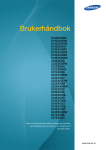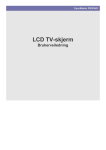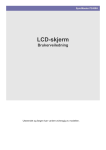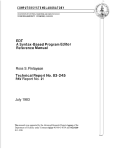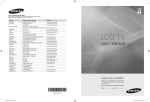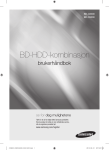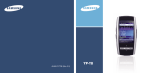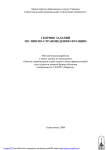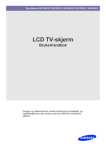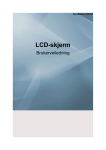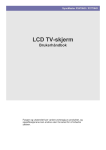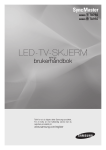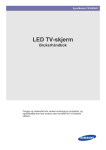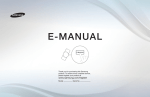Download Samsung T22A300 Bruksanvisning
Transcript
TA300
LED TV-skjerm
(MFM TV)
brukerhåndbok
Takk for at du kjøpte dette Samsung-produktet.
For å motta en mer fullstendig service bør du
registrere produktet på
www.samsung.com/register
Figurer og illustrasjoner i denne brukerhåndboken er bare til referanse og kan være forskjellig fra faktisk produktutseende.
Produktdesign og -spesifikasjoner kan endres uten forvarsel.
Digital-TV-merknad
1.
2.
3.
4.
5.
6.
Funksjoner som er forbundet med digital-TV (DVB) er bare tilgjengelige i land eller områder hvor det sendes digitale bakkesignaler av typen DVB-T
(MPEG2 og MPEG4 AVC) eller hvor du har tilgang til en kabel-TV-tjeneste som er kompatibel med DVB-C (MPEG2 og MPEG4 AAC). Kontakt din
lokale forhandler og forhør deg om muligheten til å motta DVB-T- eller DVB-C-signal.
DVB-T er den felles europeiske DVB-betegnelsen for den sendte overføringen av digital bakke-TV og DVB-C er betegnelsen for den sendte
overføringen av digital-TV over kabel.
Selv om denne TV-en følger de nyeste DVB-T- og DVB-C-standardene fra [august 2008], kan ikke kompatibiliteten med fremtidige sendte overføringer
med DVB-T digital bakke-TV og DVB-C digital kabel-TV garanteres.
Avhengig av landene eller områdene hvor denne TV-en brukes kan noen kabel-TV-leverandører kreve en ekstra avgift for en slik tjeneste, og du kan
måtte samtykke i firmaets betingelser og vilkår.
Noen digital-TV-funksjoner kan være utilgjengelige i noen land eller regioner og DVB-C fungerer kanskje ikke riktig med noen kabel-TV-leverandører.
Du får mer informasjon ved å kontakte ditt lokale Samsung-kundesenter.
✎✎ Mottakskvaliteten til TV-en kan påvirkes av forskjellige kringkastingsmetoder i forskjellige land. Spør hos den lokale autoriserte SAMSUNGforhandleren eller Samsungs callsenter om TV-ytelsen kan forbedres ved å rekonfigurere TV-innstillingen eller ikke.
Stillbildevarsel
Unngå å vise stillbilder (som jpeg-bildefiler) eller stillbildeelementer (som TV-programlogo, panorama eller 4:3-bildeformat, aksje- eller nyhetslinje nederst på
skjermen osv.) på skjermen. Konstant visning av et stillbilde kan føre til skygger på skjermen, noe som kan påvirke bildekvaliteten. For å redusere risikoen
for dette bør du følge anbefalingene nedenfor:
• Unngå å vise samme TV-kanal over lengre perioder.
• Prøv alltid å vise bilder på fullskjerm, og bruk TV-ens bildeformatmeny for å finne best mulig visning.
• Reduser lysstyrke- og kontrastverdiene til minimumskravet for å oppnå ønsket bildekvalitet. For høye verdier kan fremskynde utbrenningsprosessen.
• Bruk alle TV-funksjonene som er designet for å redusere bilderetensjon og skjermutbrenning. Se i riktig del av denne veiledningen for mer informasjon.
Sikre installasjonsområdet
Hold nødvendig avstand mellom produktet og andre gjenstander (f.eks. vegger) for å sikre skikkelig ventilasjon.
Hvis du ikke gjør det, kan det føre til brann eller problemer med produktet på grunn av en økning i den interne temperaturen til produktet.
✎✎ Det faktiske utseendet til TV-en kan variere fra bildene i denne håndboken, avhengig av modellen.
✎✎ Vær forsiktig når du berører TV-en. Noen deler kan være varme.
Installasjon med et stativ.
Installasjon med et veggfeste.
10 cm
10 cm
10 cm
10 cm
10 cm
10 cm
10 cm
• Det kan tilkomme et administrasjonsgebyr hvis enten
–– (a) en tekniker blir kalt ut på fin forespørsel og det ikke er noe feil med produktet.
(f.eks. fordi du ikke har lest denne brukerveiledningen godt nok).
–– (b) du leverer enheten til reparasjon og det ikke er noe feil med produktet.
(f.eks. fordi du ikke har lest denne brukerveiledningen godt nok).
• Du vil bli informert om hvor mye dette administrasjonsgebyret vil komme på, før noe arbeid eller hjemmebesøk utføres.
Norsk
2
Innhold
Komme i gang
4
4
11
12
13
Sikkerhetsregler
Tilbehør
Oversikt over kontrollpanelet
Oversikt over fjernkontrollen
Tilkoblinger
14
14
14
15
16
16
18
Koble til en antenne
Plug & Play (første oppsett)
Koble til en AV-enhet
Kobler til et COMMON INTERFACE-spor
Koble til en lydenhet og PC
Endre inndatakilden
Grunnleggende funksjoner
18
19
19
21
22
25
27
30
Slik navigerer du på menyene
Bruke INFO-knappen (Nå og neste-oversikt)
Bruke kanalmenyen
Kanalmeny
Bildemeny
Lydmeny
Systemmeny
Støttemeny
18
Avanserte funksjoner
Annen informasjon
36
37
38
38
39
43
NORSK
32
36
32 Bruke Mitt innhold
Tekst-TV-funksjon for analog kanal
Feste et veggfeste/skrivebordsstativ
Montere kablene
Antityverilås fra Kensington
Feilsøking
Spesifikasjoner
Sjekk symbolet!
t
TOOLS
Denne funksjonen kan brukes ved
å trykke på TOOLS-knappen på
fjernkontrollen.
Merk
Trinn for trinn-veiledning
Norsk
3
Komme i gang
Sikkerhetsregler
Ikoner som brukes til sikkerhetsregler
Advarsel
Hvis du ikke følger varslene som er merket med dette tegnet, kan det føre til alvorlig
skade eller død.
Forsiktig
Hvis du ikke følger varslene som er merket med dette tegnet, kan det føre til skade på
person eller eiendeler.
Ikke utfør.
Må følges.
Dette symbolet angir at det er høyspenning på
innsiden. Det er farlig å komme i kontakt med
interne deler av dette produktet.
FORSIKTIG
STØTFARE – MÅ IKKE ÅPNES
FORSIKTIG: FOR Å REDUSERE RISIKOEN FOR ELEKTRISK STØT MÅ DU
IKKE FJERNE DEKSELET (ELLER BAKSIDEN). INGEN AV DELENE INNI KAN
SKIFTES UT AV BRUKEREN. LA KVALIFISERTE PERSONER HÅNDTERE ALL
SERVICE.
Dette symbolet varsler deg om at det følger
med viktig informasjon om bruk og vedlikehold
av dette produktet.
¦¦ Strømrelaterte
✎✎ Følgende bilder er til din referanse og kan variere avhengig av modeller og land.
Advarsel
!
Ikke bruk skadde strømledninger
eller støpsler eller løse
stikkontakter.
yy Ellers kan det forårsake
elektrisk støt eller brann.
Ikke koble flere elektriske apparater
til ett enkelt vegguttak.
yy Det kan føre til brann på
grunn av overoppheting av
vegguttaket.
Unngå å koble til eller fra
strømforsyningen med våte
hender.
yy Det kan da oppstå fare for
elektrisk støt.
Sett strømpluggen skikkelig i.
yy Ellers kan det medføre
brannfare.
Sørg for å koble strømledningen til
et jordet vegguttak (bare for utstyr i
isolasjonsklasse 1).
yy Ellers kan det forårsake
elektrisk støt eller
personskade.
!
Unngå å bøye eller vri
strømledningen for mye og unngå
å plassere tunge gjenstander på
ledningen.
yy Ellers kan det føre til elektrisk
støt eller brann på grunn av en
skadet strømledning.
Norsk
4
Komme i gang
Hold strømledningen og produktet
unna varmeapparater.
y Ellers kan det forårsake
elektrisk støt eller brann.
!
Hvis pluggene på strømledningen
eller vegguttaket er dekket av støv,
rengjør du med en tørr klut.
y Ellers kan det medføre
brannfare.
Forsiktig
Ikke koble fra strømledningen
mens produktet er i bruk.
y Ellers kan det oppstå skader
på produktet på grunn av
elektrisk støt.
Når du kobler strømledningen fra
vegguttaket, må du sørge for å
holde strømledningen i kontakten
og ikke i ledningen.
y Ellers kan det forårsake
elektrisk støt eller brann.
!
!
!
Sørg for å bare bruke
strømledningen som leveres av
firmaet vårt. I tillegg må du ikke
bruke strømledningen til andre
elektriske apparater.
y Ellers kan det forårsake
elektrisk støt eller brann.
Koble strømpluggen til et vegguttak
som er lett tilgjengelig.
y Hvis det oppstår et problem
med produktet, må du koble
fra strømpluggen for å slå
strømmen helt av. Du kan
ikke slå strømmen helt av ved
å bruke på/av-knappen på
produktet.
¦ Installasjonsrelaterte
Advarsel
Ikke plasser levende lys,
myggspray eller sigaretter
på produktet og ikke installer
produktet i nærheten av en
varmeovn.
y Ellers kan det medføre
brannfare.
Ikke installer produktet på et dårlig
ventilert sted som for eksempel i
en bokhylle eller et skap.
y Ellers kan det føre til brann på
grunn av intern overoppheting.
Ikke installer produktet på et sted
som er ustabilt eller utsatt for store
vibrasjoner, som en ustabil eller
skjev hylle.
y Produktet kan falle og
dette kan føre til skader på
produktet eller personer.
y Hvis du bruker produktet
på et sted som er utsatt for
vibrasjoner, kan det medføre
problemer med produktet eller
brannfare.
!
!
!
Få en installatør eller et godkjent
firma til å installere produktet på
veggen.
y Ellers kan det medføre
personskader.
y Sørg for å bruke det spesifiserte
veggfestet.
Hold plastposene som ble brukt
til emballasjen på produktet, unna
barn.
y Hvis barn plasserer plastposer
over hodet, kan de kveles.
Ikke installer produktet på et sted
som er utsatt for støv, fuktighet
(badstu), olje, røyk eller vann
(regndråper) og ikke installer det i et
kjøretøy.
y Dette kan føre til elektrisk støt
eller brann.
Norsk
5
Komme i gang
!
Ikke installer produktet på et sted
som er utsatt for direkte sollys og
ikke installer produktet i nærheten
av en varmekilde, som en peis eller
varmeovn.
y Dette kan forkorte produktets
levetid eller føre til brann.
Ikke installer produktet i lav høyde
så barn kan nå det.
y Hvis et barn berører produktet,
kan det falle og føre til skader.
y Siden forsiden er tyngre,
installerer du produktet på et
flatt og stabilt underlag.
Bøy utendørsantennekabelen
nedover akkurat der hvor den går
inn, slik at regnvann ikke kommer
inn.
y Hvis regnvann kommer inn i
produktet kan det medføre
elektrisk sjokk eller brann.
Installer antennen langt borte fra
høyspenningsledninger.
y Hvis antennen kommer
bort i eller faller ned på en
høyspenningsledning, kan det
medføre elektrisk sjokk eller
brann.
!
Forsiktig
Ikke la produktet falle i bakken
mens du flytter det.
y Dette kan føre til et problem
med produktet eller skader.
Ikke plasser produktet ned mot
gulvet.
y Dette kan skade panelet på
produktet.
Når du installerer produktet på et
konsollbord eller en hylle, må du
sørge for at forsiden av produktet
ikke stikker utenfor bordet eller
hyllen.
y Ellers kan dette føre til at
produktet faller ned og
resulterer i feil eller skader.
y Bruk et skap eller en hylle som
passer til produktets størrelse.
Når du setter ned produktet, må du
være forsiktig.
y Ellers kan det føre til et problem
med produktet eller skader.
!
SAMSUNG
!
!
Hvis produktet installeres på et
sted hvor driftsforholdene varierer
veldig, kan det oppstå et alvorlig
kvalitetsproblem på grunn av de
omliggende omgivelsene. I dette
tilfellet installerer du produktet
først etter at du har kontaktet en
servicetekniker om problemet.
y Steder som er utsatt for
mikroskopisk støv, kjemikalier,
for høy eller lav temperatur
eller høy fuktighet, som
flyplasser eller stasjoner hvor
produktet kontinuerlig brukes i
lang tid osv.
Norsk
6
Komme i gang
¦ Rengjøringsrelaterte
Advarsel
Før du rengjør produktet, kobler du
fra strømledningen.
y Ellers kan det forårsake
elektrisk støt eller brann.
Når du rengjør produktet må du
ikke spraye vann direkte over
produktdelene.
y Sørg for at vann ikke trenger inn
i produktet.
y Ellers kan det føre til brann,
elektrisk støt eller et problem
med produktet.
Unngå å spraye rengjøringsmidler
direkte på produktet.
y Dette kan føre til misfarging
eller sprekking av eksteriøret
til produktet eller at panelet
løsner.
Når du rengjør produktet, tar du ut
strømledningen og rengjør produktet
med en myk og tørr klut.
y Ikke bruk kjemikalier som
voks, benzen, alkohol,
tynner, myggspray, parfyme,
smøremiddel eller rensemiddel
når du rengjør produktet.
!
Forsiktig
!
Bruk en myk, fuktig klut med et
spesielt skjermrensemiddel og tørk
produktet med den.
y Hvis ingen spesielle
skjermrensemidler er
tilgjengelige, sper du ut et
rensemiddel med vann i
forholdet 1:10 før du rengjør
produktet.
!
Dette kan føre til at eksteriøret
blir deformert eller at trykket
fjernes.
Siden eksteriøret av produktet lett
får riper, må du bruke en skikkelig
renseklut.
!
¦ Bruksrelaterte
Advarsel
Siden det går høyspenning
gjennom produktet, må du aldri
demontere, reparere eller endre
produktet selv.
y Ellers kan det forårsake brann
eller elektrisk støt.
y Hvis produktet trenger
reparasjon, kontakt et
servicesenter.
!
Når du skal flytte produktet, slår
du av strømmen og kobler fra
strømledningen, antennekabelen
og andre kabler som er koblet til
produktet.
y Ellers kan det føre til elektrisk
støt eller brann på grunn av en
skadet strømledning.
Norsk
7
Komme i gang
!
!
Hvis det kommer en merkelig
lyd, en brent lukt eller røyk
fra produktet, kobler du fra
strømpluggen øyeblikkelig og
kontakter et servicesenter.
yy Ellers kan det forårsake
elektrisk støt eller brann.
Ikke la barn henge fra eller klatre på
produktet.
yy Ellers kan det føre til at
produktet faller og dette kan
føre til personskader eller død.
Hvis du mister produktet eller
huset har gått i stykker, skru
av strømmen og koble fra
strømledningen. Kontakt et
servicesenter.
yy Ellers kan det forårsake brann
eller elektrisk støt.
Ikke plasser gjenstander som leker
og kaker oppå produktet.
yy Hvis et barn henger over
produktet for å få tak i en
gjenstand, kan gjenstanden
eller produktet falle og dette
kan føre til skader eller død.
Når det er tordenvær, kobler du
fra strømledningen og du må ikke
under noen omstendighet berøre
antennekabelen da dette er farlig.
yy Ellers kan det forårsake
elektrisk støt eller brann.
Unngå å slippe en gjenstand over
produktet eller påføre støt på
produktet.
yy Ellers kan det forårsake
elektrisk støt eller brann.
Ikke flytt produktet ved å
dra i strømledningen eller
antennekabelen.
yy Hvis du gjør det, kan det føre
til elektrisk støt, brann eller et
problem med produktet som
skyldes skader på kabelen.
Ikke løft eller flytt produktet ved å
bare holde i strømledningen eller
signalkabelen.
yy Hvis du gjør det, kan det føre
til elektrisk støt, brann eller et
problem med produktet som
skyldes skader på kabelen.
Ikke blokker luftehullene med en
duk eller gardin.
yy Ellers kan det føre til brann på
grunn av intern overoppheting.
!
GAS
!
Dersom det oppstår gasslekkasje,
ikke rør produktet eller
strømpluggen, men ventiler
øyeblikkelig.
yy En gnist kan resultere i
eksplosjon eller brann.
yy Under tordenvær må du ikke
berøre strømledningen eller
antennekabelen.
Ikke bruk eller plasser brannfarlig
spray eller gjenstander nær
produktet.
yy Dette kan resultere i eksplosjon
eller brann.
!
100
Ikke stikk metallgjenstander som
spisepinner, mynter eller hårnåler
eller brennbare gjenstander i
produktet (luftehullene, portene osv).
yy Hvis vann eller
fremmedelementer kommer
inn i produktet, slår du
av strømmen, kobler fra
strømledningen og kontakter et
servicesenter.
yy Ellers kan det føre til et problem
med produktet, elektrisk støt
eller brann.
Norsk
8
Komme i gang
Ikke plasser en væskebeholder
som en vase, blomsterpotte,
drikke, kosmetikk eller medisiner,
eller en metallgjenstand, over
produktet.
y Hvis vann eller
fremmedelementer kommer
inn i produktet, slår du
av strømmen, kobler fra
strømledningen og kontakter
et servicesenter.
y Ellers kan det føre til et
problem med produktet,
elektrisk støt eller brann.
Ikke trykk hardt ned på produktet.
Produktet kan bli deformert eller
skadet.
Hvis et stillbilde vises i lang tid, kan
det oppstå et vedvarende bilde
eller en flekk på skjermen.
y Hvis du ikke bruker produktet
over lengre tid, bruker du
strømsparingsmodusen eller
angir skjermspareren til modus
for bilde som beveger seg.
Når du ikke bruker produktet over
lengre tid, som når du ikke er
hjemme, kobler du strømledningen
fra vegguttaket.
y Ellers kan det bli støvansamling
og det kan føre til brann som
følge av overoppheting eller
kortslutning eller et elektrisk
støt.
Forsiktig
!
-_!
Angi riktig oppløsning og frekvens
for produktet.
y Ellers kan det medføre
øyeslitasje.
Ikke sett produktet opp ned eller
flytt produktet bare ved å holde i
stativet.
y Dette kan gjøre at produktet
faller og fører til skader på
produkt eller personer.
Hvis du ser på produktet på for
nært hold kontinuerlig, kan skade
synet ditt.
Unngå å bruke en luftfukter eller ovn
for nærme produktet.
y Ellers kan det forårsake
elektrisk støt eller brann.
Det er viktig å la øynene hvile (5
minutter hver time) når du ser på
produktskjermen i lange perioder
om gangen.
y Dette letter øyeslitasje.
Siden skjermpanelet er varmt etter å
ha blitt brukt over lengre tid, må du
ikke ta på produktet.
!
!
!
Norsk
9
Komme i gang
Hold alle små tilbehør på et
sted der de er utenfor barnas
rekkevidde.
!
!
Vær forsiktig når du justerer vinkelen
på produktet eller høyden på
stativet.
yy Hvis du setter fast hånden eller
en finger, kan du bli skadet.
yy Hvis produktet vippes for mye,
kan det falle og dette kan føre
til skader.
Ikke sett tunge gjenstander oppå
produktet.
yy Ellers kan det føre til et
problem med produktet eller
skader.
Når du bruker hodetelefoner eller
øreplugger, ikke skru volumet for
høyt.
yy Å ha lyden for høy kan påføre
deg hørselskader.
Vær forsiktig at barn ikke plasser
batteriet i munnen når du fjerner
det fra fjernkontrollen. Plasser
batteriet på et sted som er
utilgjengelig for spedbarn og barn.
yy Hvis du finner ut at barna har
allerede hatt batteriet i munnet,
ta straks kontakt med lege.
Når du setter batteriet inn, vær
oppmerksom på riktig polaritet (+,
-).
yy Ellers kan batteriet ta skade
eller det kan oppstå brannfare,
eller fare for personskader eller
skader grunnet lekkasje av
batteriets indre væske.
Bare bruk spesifiserte
standardbatterier. Ikke bruk nye og
gamle batterier om hverandre.
yy Dette kan forårsake at
batteriet sprekker eller
begynner å lekke og dermed
fare for brann, skader eller
forurensing (skader).
!
!
Batteriene (og oppladbare batterier)
er ikke vanlig avfall, og må
innleveres til resirkulering. Kunden
er ansvarlig for å returnere de
brukte eller oppladbare batteriene til
resirkulering.
yy Kunden kan levere brukte
eller oppladbare batterier
til nærmeste offentlige
returstasjon, eller til en
forhandler som selger samme
type batterier eller oppladbare
batterier.
Norsk
10
Komme i gang
Tilbehør
✎ Vennligst kontroller at følgende deler følger med TV-en. Kontakt forhandleren hvis det mangler noen deler.
✎ Elementenes farge og utforming kan variere, avhengig av modell.
✎ Kabler som ikke er inkludert i pakkeinnholdet, kan kjøpes separat.
✎ Kontroller at ingen tilbehør er skjult bak emballasjemateriell når du åpner esken.
[FORSIKTIG:SETTINNSKIKKELIGSÅDENIKKELØSNERFRATV-EN
y Fjernkontroll og batterier (AAA x 2)
y Garantikort / Sikkerhetsveiledning (ikke tilgjengelig alle steder)
y Stativstøtte / Skruer (4stk.)
y Brukerhåndbok
y Hurtigoppsettguide
y Rengjøringsklut
y Strømledning
y Stativfot
y Kabelholder
y HDMI-DVI-kabel
Norsk
11
Komme i gang
Oversikt over kontrollpanelet
✎✎Produktets farge og utforming kan variere, avhengig av modell.
Kontrollpanel
Strømindikator
Blinker og slukker når strømmen er på, og lyser i standbymodus.
Sensor for fjernkontroll
Rett fjernkontrollen mot dette punktet på TV-en.
SOURCEE
Veksler mellom alle de tilgjengelige inndatakildene. På skjermmenyen bruker du denne
knappen slik du bruker ENTERE-knappen på fjernkontrollen.
MENU
Viser en skjermmeny med oversikt over TV-ens funksjoner.
Y
z
Justerer volumet. I skjermmenyen bruker du Y-knappene slik du ville brukt ◄
og ► på fjernkontrollen.
Endrer kanalene. I skjermmenyen bruker du z-knappene slik du ville brukt ▼
og ▲ på fjernkontrollen.
P (Strøm)
Slår TV-en på og av.
Høyttalere
-
Standbymodus
Ikke la TV-en stå i standby-modus i lang tid (for eksempel når du er på ferie). Det forbrukes fremdeles litt elektrisk strøm selv
når På/Av-knappen er slått av. Det er best å koble fra strømledningen.
Norsk
12
Komme i gang
Oversikt over fjernkontrollen
✎✎Dette er en spesiell fjernkontroll for synshemmede med blindeskriftpunkter på kanalvalgs- og tallknappene.
Viser og velger tilgjengelige videokilder.
Slår TV-en på og av.
Ha direkte tilgang til kanalene.
Går tilbake til forrige kanal.
Du kan også velge tekst-TV PÅ, dobbel,
blandet eller AV.
TTX/MIX
Demper lyden midlertidig.
Endrer kanal.
Justerer volumet.
Vise hovedmenyen på skjermen.
Viser innholdsstartsiden som inkluderer
Se på TV, Mitt innhold og Kilde.
Viser kanallister på skjermen.
GUIDE
CONTENT
Viser EPG (Electronic Programme Guide).
Viser informasjon på TV-skjermen.
Velg ofte brukte funksjoner raskt.
Beveg markøren og velg et element.
Bekreft innstillingen.
Går ut av menyen.
Går tilbake til forrige meny.
Disse knappene er til Kanalliste,
Kanalstyring, Mitt innhold-menyen osv.
A
E-MANUAL
B
C
P.SIZE
D
AD/SUBT.
E-MANUAL: Ikke tilgjengelig.
P.SIZE: Velger Bildestørrelse.
AD/SUBT.: Slår lydbeskrivelsen på og av
(ikke tilgjengelig på enkelte steder) / Viser
digitale undertekster.
Installere batterier (Batteristørrelse: AAA)
Norsk
13
Tilkoblinger
Koble til en antenne
Første gang TV-en slås på, settes grunnleggende innstillinger i gang automatisk.
✎✎Forhåndsinnstilt: Kobler til strømmen og antennen.
ANT OUT
Strøminngang
Plug & Play (første oppsett)
Første gang TV-en slås på, vises en rekke instruksjoner på skjermen som hjelper deg i å konfigurere grunnleggende
innstillinger. Trykk på POWERP-knappen. Plug & Play er bare tilgjengelig når Kilde er angitt til TV.
✎✎Før du slår på TV-en må du kontrollere at antennekabelen er tilkoblet.
✎✎For å gå tilbake til forrige trinn trykker du på den røde knappen.
1
2
3
Trykk på ▲ eller ▼ og trykk deretter på ENTERE-knappen.
POWER
Velg ønsket språk på skjermmenyen.
Velge Butikkdemo eller Trykk på ◄ eller ► og trykk deretter på ENTERE-knappen.
Hjemmebruk
yy Velg modusen Hjemmebruk. Modusen Butikkdemo er beregnet
på butikker o.l.
yy Returner enhetens innstillinger fra Butikkdemo til Hjemmebruk
(standard): Trykk på volumknappen på TV-en. Når du ser volumet
på skjermmenyen, trykker og holder du MENU-knappen nede i 5
sekunder.
yy Butikkdemo-modusen er bare for fremvisning i butikker. Hvis
du velger den, er det flere funksjoner som ikke kan brukes. Velg
Hjemmebruk når du ser på hjemmefra.
Velge et land
Trykk på u eller d og trykk deretter på ENTERE-knappen. Velg riktig land.
(avhengig av landet)
Etter at du har valgt landet i menyen Land, går noen modeller videre til et ekstra alternativ
4
Stille inn
Klokkemodus
5
6
Velge en antenne
7
God fornøyelse med
TV-en.
Velge et språk
P
✎✎
Velge en kanal
om å konfigurere PIN-koden. Når du skriver inn PIN-koden, er ikke “0-0-0-0” tilgjengelig.
Still inn Klokkemodus automatisk eller manuelt.
yy Auto: Velg tidssonen du befinner deg i. (avhengig av landet)
yy Manuell: Lar deg manuelt angi gjeldende dato og klokkeslett.
Trykk på ▲ eller ▼ og trykk deretter på ENTERE-knappen.
Velger Antenne-kilde som skal lagres.
Trykk på ▲ eller ▼ og trykk deretter på ENTERE-knappen.
Velg kanalkilden du vil lagre. Når du angir kanalkilden til Kabel, vises et trinn som lar deg
tilordne numeriske verdier (kanalfrekvenser) til kanalene. Du finner mer informasjon under
Kanal → Autoinnstilling.
Trykk på ENTERE-knappen.
Slik tilbakestiller du denne funksjonen:
Velg System - Plug & Play (første oppsett). Angi din 4-sifrede PIN-kode. Standard PIN-kode er “0-0-0-0.” Hvis du vil endre
PIN-koden, bruker du funksjonen Endre PIN-kode.
Du bør utføre Plug & Play (MENU → System) på nytt hjemme selv om du gjorde det i butikken.
✎✎Hvis du glemmer PIN-koden, trykker du på fjernkontrollens knapper i rekkefølgen nedenfor i standbymodus. Da
tilbakestilles PIN-koden til 0-0-0-0: POWER (av) → MUTE → 8 → 2 → 4 → POWER (på).
Norsk
14
Tilkoblinger
Koble til en AV-enhet
Bruke en HDMI- eller en HDMI til DVI-kabel (opptil 1080p)
Tilgjengelige enheter: DVD, Blu-ray-spiller, HD-kabelboks, HD STB (digitalboks) satellittmottaker, videospiller
DVD /
Blu-ray-spiller
HDMI OUT
DVD /
Blu-ray-spiller
DVI OUT
✎✎HDMI IN 1(DVI), 2
xx Hvis en HDMI til DVI-kabel er koblet til HDMI IN (DVI)-porten, fungerer ikke lyden.
xx Det kan hende at bildet ikke vises som normalt (eller i det hele tatt) eller at lyden ikke fungerer hvis en ekstern
enhet som bruker en eldre versjon av HDMI-modus er koblet til TV-en. Hvis det oppstår et slikt problem, spør du
produsenten av den eksterne enheten om HDMI-versjonen og hvis den er utdatert, ber du om en oppgradering.
xx Sørg for å kjøpe en sertifisert HDMI-kabel. Ellers kan det hende at bildet ikke vises eller at det oppstår en
tilkoblingsfeil.
xx En grunnleggende høyhastighets HDMI-kabel elle ren med Ethernet anbefales. Dette produktet støtter ikke
Ethernet-funksjonen via HDMI.
Bruke en Scart-kabel
Tilgjengelige enheter: DVD, videospiller
Videospiller / DVD
EXT
✎✎I Ekst.-modus støtter DTV Out bare MPEG SD-video og -lyd.
✎✎SERVICE: Kontakt kun for service.
Norsk
15
Tilkoblinger
Kobler til et COMMON INTERFACE-spor
Bruke “CI eller CI+ CARD”
For å se på betalingskanaler må "CI eller CI+ CARD" være satt inn.
yy Hvis du ikke setter inn "CI eller CI+ CARD", vil noen kanaler vise meldingen
"Kryptert signal".
yy Paringsinformasjonen som inneholder et telefonnummer, "CI eller CI+ CARD",
ID, verts-ID og annen informasjon, vises i omtrent 2~3 minutter. Hvis det vises
en feilmelding, kontakter du tjenesteleverandøren.
yy Når konfigurasjonen av kanalinformasjon er ferdig, vises meldingen
"Oppdatering fullført" og angir at kanallisten er oppdatert.
✎✎MERK
xx Du må kjøpe et "CI eller CI+ CARD" hos en lokal tjenesteleverandør.
xx Når du fjerner "CI eller CI+ CARD" må du dra det forsiktig ut med hendene. Hvis du mister "CI eller CI+ CARD", kan
det forårsake skader på det.
xx Sett inn "CI eller CI+ CARD" i retningen som er avmerket på kortet.
xx Plasseringen av COMMON INTERFACE-åpningen kan variere, avhengig av modellen.
xx "CI eller CI+ CARD" støttes ikke i alle land og regioner. Forhør deg med din autoriserte forhandler.
xx Hvis du har problemer, kontakter du tjenesteleverandøren.
xx Sett inn “CI eller CI+ CARD” som støtter gjeldende antenneinnstillinger. Skjermen vil bli forvrengt eller ikke vises.
Koble til en lydenhet og PC
Bruke en hodetelefonkontakt
✎✎Hodetelefoner H: Du kan koble hodetelefonene til hodetelefonutgangen på TV-en. Når hodetelefonene er koblet til,
er lyden fra de innebygde høyttalerne slått av.
xx Lydfunksjonen kan være begrenset når du kobler hodetelefoner til TV-en.
xx Volumet til hodetelefonene og TV-en justeres hver for seg.
Norsk
16
Tilkoblinger
Bruke en HDMI- eller HDMI/DVI-kabel
✎✎Tilkobling gjennom HDMI-kabelen støttes kanskje ikke avhengig av PC-en.
HDMI OUT
DVI OUT
Skjermmoduser (HDMI til DVI-inngang)
Optimal oppløsning: 1920 X 1080 piksler
Modus
IBM
MAC
VESA DMT
MAC
VESA DMT
Oppløsning
640 x 350
720 x 400
640 x 480
832 x 624
640 x 480
640 x 480
640 x 480
800 x 600
800 x 600
800 x 600
800 x 600
1024 x 768
1024 x 768
1024 x 768
1152 x 870
1152 x 864
1280 x 800
1280 x 960
1280 x 1024
1280 x 1024
1440 x 900
1440 x 900
1360 x 768
1680 x 1050
1920 x 1080
70Hz
70Hz
67Hz
75Hz
60Hz
72Hz
75Hz
56Hz
60Hz
72Hz
75Hz
60Hz
70Hz
75Hz
75Hz
75Hz
60Hz
60Hz
60Hz
75Hz
60Hz
75Hz
60Hz
60Hz
60Hz
Horisontal frekvens
(kHz)
Vertikal frekvens
(Hz)
31,469
31,469
35,000
49,726
31,469
37,861
37,500
35,156
37,879
48,077
46,875
48,363
56,476
60,023
68,681
67,500
49,702
60,000
63,981
79,976
55,935
70,635
47,712
65,290
67,500
70,086
70,087
66,667
74,551
59,940
72,809
75,000
56,250
60,317
72,188
75,000
60,004
70,069
75,029
75,062
75,000
59,810
60,000
60,020
75,025
59,887
74,984
60,015
59,954
60,000
Klokkefrekvens for
piksler
(MHz)
25,175
28,322
30,240
57,284
25,175
31,500
31,500
36,000
40,000
50,000
49,500
65,000
75,000
78,750
100,000
108,000
83,500
108,000
108,000
135,000
106,500
136,750
85,500
146,250
148,500
Synk.polaritet
(H / V)
+/-/+
-/-/-/-/-/+/+
+/+
+/+
+/+
-/-/+/+
-/+/+
-/+
+/+
+/+
+/+
-/+
-/+
+/+
-/+
+/+
✎✎MERK
xx Når du bruker en PC, må du bruke kontakten HDMI IN 1(DVI).
xx Linjesprangmodus støttes ikke.
xx Det kan hende at systemet ikke fungerer normalt hvis du velger et videoformat som ikke er standard.
xx Separat og sammensatt modus støttes. SOG (Sync On Green) støttes ikke.
xx PC(D-Sub)-inngang støttes ikke.
Norsk
17
Tilkoblinger
Endre inndatakilden
Rediger navn
OO SOURCE → TOOLS → Rediger navn → ENTERE
Kilde
I Kilde trykker du på TOOLS-knappen og deretter kan du
angi et eksternt inngangskildenavn du ønsker.
OO SOURCE → Kilde
■■ Video / DVD / Kabel-STB / Satellitt-STB / PVR-STB
/ AV-mottaker / Spill / Videokamera / PC / DVI PC /
DVI-enheter / TV / IPTV / Blu-ray / HD DVD / DMA:
Navngi enheten som er koblet til inngangene, så blir det
lettere å velge inndatakilde.
Brukes til å velge TV eller en ekstern
inndatakilde som en DVD-spiller / Blu-Rayspiller / kabelboks / satellittmottaker for
digitalboks.
■■ TV / Ekst. / HDMI1/DVI / HDMI2 /
USB
✎✎Når du kobler en PC til HDMI IN 1 (DVI)-porten med
HDMI-kabelen, bør du angi TV-en til PC-modus under
Rediger navn.
✎✎I Kilde vil tilkoblede inndatakilder være
uthevet.
✎✎Når du kobler en PC til HDMI IN 1 (DVI)-porten med
✎✎TV og Ekst. er alltid aktivert.
HDMI til DVI-kabelen, bør du angi TV-en til DVI PCmodus under Rediger navn.
✎✎Når du kobler en AV-enhet til HDMI IN 1 (DVI)-porten
med HDMI til DVI-kabel, bør du angi TV-en til DVIenheter-modus under Rediger navn.
Informasjon
OO SOURCE → TOOLS → Informasjon → ENTERE
Du kan se detaljert informasjon om den valgte eksterne
enheten.
Grunnleggende funksjoner
TTX/MIX
Slik navigerer du på menyene
Slik bruker du skjermmenyen (OSD)
Før du bruker TV-en følger du trinnene nedenfor for å
lære hvordan du navigerer i menyen og velger og justerer
forskjellige funksjoner.
GUIDE
CONTENT
3
1
2
4
A
B
C
D
1 ENTERE / retningsknapp:
Beveg
markøren
og velg et
element. Bekreft innstillingen.
E-MANUAL
P.SIZE
AD/SUBT.
2 RETURN-knapp: Går tilbake til forrige meny.
3 MENU-knapp: Vise hovedmenyen på skjermen.
Tilgangstrinnet kan variere avhengig av den valgte menyen.
1
MENU m
2
3
4
5
▲/▼
6
7
ENTER E
ENTER E
▲/▼
◄/►
EXIT e
Hovedmenyens alternativer vises på
skjermen:
Bilde, Lyd, Kanal, System,
Kundesupport.
Velg et ikon med ▲ eller ▼.
Trykk på ENTERE for å få tilgang
til undermenyen.
Velg ønsket undermeny med
▲ eller ▼.
Juster verdien på et element
med ◄ eller ►. Justeringen i
skjermmenyen kan variere avhengig
av den valgte menyen.
Trykk på ENTERE for å
konfigurere konfigurasjonen.
Trykk på EXIT.
4 EXIT-knapp: Gå ut av skjermmenyen.
Norsk
18
Grunnleggende funksjoner
Bruke INFO-knappen (Nå og neste-oversikt)
Skjermen identifiserer gjeldende kanal og
statusen for enkelte innstillinger for lyd og
video.
Nå- og neste-oversikten viser daglig
TV-programinformasjon for hver kanal i
henhold til sendetidspunktet.
yy Bla med l / r for å vise informasjon
om et ønsket program mens du ser på
den gjeldende kanalen.
yy Bla med u / d for å vise informasjon for andre kanaler.
Hvis du vil gå til kanalen som er valgt, trykker du på
ENTERE-knappen.
abc1
18:11 Tor 6. jan
DTV-ant.
, Livet på Venus Avenue
15
Uklassifisert
18:00 ~ 6:00
a Informasjon
Ingen detaljert informasjon
Bruke kanalmenyen
Trykk på CONTENT-knappen for å velge Se på TV, og velg
deretter menyen du ønsker å bruke. Hver skjerm vises.
Se på TV
Veiledning
Tidsplanhåndtering
Kanalliste
Kanalstyring
Mitt innhold
Kilde
Bruke Kanalvisning
Veiledning
14:10 Tir 1. jun
DTV-antenne 800 five
Home and Away
18:00 - 18:30
Drama
Dani er knust når Scott kunngjør sitt syn på ekteskapet...
Kanalvisning - Alle
18:00
Today
18:30
1
Discovery
American Chopper
2
DiscoveryH&L
Programmes resume at 06:00
3
five
Home and...
4
price-drop.tv
Ingen informasjon
5
QVC
QVC Selection
6
R4DTT
19:00
19:30
Tine Team
Ingen informasjon
Fiv...
Dark Angel
Ingen informasjon
a Tidspl. adm b -24 timer { +24 timer } Kanalmod ; Informasjon k Side E Se
• Hvilket bilde som vises, avhenger av modellen.
yy a Rød (Tidspl. adm): Viser Tidsplanhåndtering.
yy b Grønn (-24 timer): Viser listen over programmer som
skal kringkastes innen 24 timer.
yy { Gul (+24 timer): Vis listen over programmer som skal
kringkastes om 24 timer.
yy } Blå (Kanalmod): Velg typen kanaler du vil vise på
vinduet Kanalvisning.
yy ; Informasjon: Viser opplysninger om det valgte
programmet.
yy k (Side): Gå til neste eller forrige side.
yy E (Se / Timeplan)
–– Når du velger gjeldende program, kan du se på det
valgte programmet.
–– Når du velger et fremtidig program, kan du reservere
at du skal se på det valgte programmet. For å avbryte
trykker du på ENTERE-knappen på nytt og velger
Avbryt timeplan.
Tidsplanhåndtering
• Hvilket bilde som vises, avhenger av modellen.
OO CONTENT → Se på TV → Tidsplanhåndtering →
ENTERE
Veiledning
OO CONTENT → Se på TV → Veiledning → ENTERE
Informasjonen i EPG (elektronisk
programguide) tilbys av kringkasterne. Ved
hjelp av programoversikter fra kringkasterne
kan du spesifisere programmer du ønsker
å se på forhånd slik at TV-en automatisk
bytter til den valgte programkanalen
til angitt tid. Programinformasjon kan
være tom eller utdatert avhengig av
kanalstatusen.
GUIDE
Du kan vise, endre eller slette en kanal du har reservert til å
se.
Bruke Timer-visning
Du kan angi at en ønsket kanal vises automatisk til ønsket
tid. Still inn gjeldende klokkeslett først for å bruke denne
funksjonen.
1. Trykk ENTERE-knappen for å velge
Tidsplanhåndtering.
2. Trykk på ENTERE-knappen for å legge til program på
timeplan manuelt. Skjermen Timer-visning åpnes.
3. Trykk l / r / u / d for å angi Antenne, Kanal, Gjenta,
Dato eller Starttid.
Norsk
19
Grunnleggende funksjoner
y Antenne: Velg ønsket antennekilde.
y Kanal: Velg ønsket kanal.
y Gjenta: Velg Éngang, Manuell, Lør~Søn, Man~Fre
eller Hverdag etter ønske. Hvis du velger Manuell, kan
du angi den dagen du ønsker.
✎
c -merket indikerer datoen som er valgt.
SlikbrukerduTimer-visningiKanalliste(baredigitalekanaler)
Når du angir Timer-visning i Kanalliste kan du bare angi
programmet i Programvisn..
1. Trykk på CHLIST-knappen og velg deretter en ønsket
digital kanal.
2. Trykk { (Programvisn.).
y Dato: du kan angi ønsket dato.
Det er tilgjengelig når du velger Éngangi Gjenta.
3. Trykk på knappene u / d for å velge ønsket program
og trykk deretter på knappen E (Informasjon).
y Starttid: Du kan angi starttiden du ønsker.
På skjermen Informasjon kan du endre eller
avbryte reservert informasjon.
✎ Hvis du vil avbryte Timer-visning, følger du trinn 1 til 3.
✎
✎
x
Avbryttimeplan: Avbryt et program du har
reservert til å se.
x
Rediger: Endre et program du har reservert til
å se.
x
Tilbake: Gå tilbake til forrige skjerm.
Kanalliste
O
CONTENT → SepåTV → Kanalliste → ENTERE
Du kan se alle de søkte kanalene.
Kanalliste
4. Velg Timer-visning, og trykk ENTERE når du er
ferdig.
Velg Avbryttimeplan.
¦ BrukeKanal
O
CONTENT → SepåTV → Kanalstyring →
ENTERE
Kanalstyring
Rediger favorittkanalen og angi kanalene til Slett, Avmerk
alle eller Velgalle. Du kan bare redigere kanalnavnet for
analoge kanaler.
Kanalliste
1
Kanalstyring
2
1/2Side
Alle
Valgtelement:0
TV#1
Kanalnummer
The Spo...
BBC ONE glogal News
3
Pardon...
4
Real Sp...
6
The Daily
7
Pros vs.
8
Today
9
Pardon...
Antenne
•
a Antenne { Programvisn. L Kanalmod E Se k Side
Hvilketbildesomvises,avhengeravmodellen.
Antenne
•
✎ Når du trykker på CHLIST-knappen på fjernkontrollen,
vises Kanalliste-skjermbildet med en gang.
O
x
x
x
Bruke driftsknappene med Kanalliste.
a Rød (Antenne): Bytter til Antenne eller Kabel.
{ Gul (Programvisn. / Kanalvisning): Viser
programmet når digital kanal er valgt. Går tilbake til
kanalvisningen.
l r (Kanalmod / Kanal): Gå til typen kanaler du
ønsker å vise på skjermen Kanalliste.
Alternativet kan variere avhengig av land.
✎
x
E (Se/Informasjon): Ser på kanalen du velger. /
Viser opplysninger om det valgte programmet.
x
k (Side): Gå til neste eller forrige side.
a Antenne
} Sorterer
k Side
E Velg
T Verktøy
R Tilbake
Hvilketbildesomvises,avhengeravmodellen.
y (
) Kanaler: Velg en kanal i Alle, TV, Radio, Data/
annet, Analog og skjermen Favoritt1 - 5. Endre
antennen eller kanalinnstillingene med menyene øverst i
høyre hjørne av skjermen.
y (F) Favoritt1 - 5: Viser favorittkanaler.
✎ Bruke fargeknappene med Kanalstyring.
x
x
a Rød (Antenne): Bytter til Antenne eller Kabel.
} Blå (Sorterer): Endre listen etter kanalnavn eller
kanalnummer.
Norsk
20
Grunnleggende funksjoner
Kanalmeny
Visningsikoner for kanalstatus
Ikoner
Funksjoner
a
En analog kanal.
c
En valgt kanal.
F
En kanal som er angitt som en favoritt.
\
En låst kanal.
Kanalstyring Alternativmenyt
Angi hver kanal med Kanalstyring-menyalternativene (Se,
Legg til i Favor. / Red. favoritter, Lås / Lås opp, Rediger
kanalnavn, Rediger kanalnummer, Slett, Avmerk alle
/ Velg alle). Elementer på alternativmenyen kan variere
avhengig av kanalstatus.
1. Velg en kanal og trykk på TOOLS-knappen.
2. Velg en funksjon, og endre innstillingene.
yy Se: Se på den valgte kanalen.
yy Legg til i Favor. / Red. favorittert: Angi
kanaler du ser på jevnlig, som favoritter.
1. Velg Legg til i Favor. / Red. favoritter, og trykk
deretter på ENTERE-knappen.
✎✎ Hvis kanalen allerede er lagt til som
favorittkanal, vises Red. favoritter.
2. Trykk ENTERE-knappen for å velge Favoritt 1 - 5,
og trykk deretter OK.
✎✎ En favorittkanal kan bli lagt til i flere Favoritt
blant Favoritt 1 - 5.
yy Lås / Lås oppt: Du kan låse en kanal slik at
kanalen ikke kan velges eller ses på.
Denne funksjonen er bare tilgjengelig når Kanallås
er satt til På.
✎✎
✎✎ Inndataskjermen for PIN-kode vises. Skriv inn din
4-sifrede PIN-kode. Standardkoden er “0-0-0-0”.
Endre PIN-koden med alternativet Endre PINkode.
yy Rediger kanalnavn (bare analoge kanaler): Tildel ditt
eget kanalnavn.
Denne funksjonen støttes kanskje ikke avhengig
av regionen.
✎✎
yy Rediger kanalnummer : Rediger nummeret ved å
trykke på nummertastene du ønsker.
Denne funksjonen støttes kanskje ikke avhengig
av regionen.
✎✎
yy Slett: Du kan slette en kanal for å vise kanalene du
ønsker.
yy Avmerk alle / Velg alle: Velg alle kanalene eller velg bort
alle de valgte kanalene i kanalstyring.
¦¦ Stille inn kanaler på nytt
OO MENUm → Kanal → ENTERE
Antenne (Antenne / Kabel )t
Før TV-en kan begynne å lagre de tilgjengelige kanalene, må
du spesifisere typen signalkilde som er koblet til TV-en.
Land
(avhengig av landet)
Inndataskjermen for PIN-kode vises. Angi din 4-sifrede PINkode.
✎✎Velg land, slik at TV-en kan stille inn kanalene
automatisk på riktig måte.
■■ Digital kanal: Endre landet for digitale kanaler.
■■ Analog kanal: Endre landet for analoge kanaler.
Autoinnstilling
(avhengig av landet)
✎✎Automatisk tildelte programnumre stemmer ikke
nødvendigvis overens med faktiske eller ønskede
programnumre. Hvis en kanal er låst med funksjonen
Kanallås, vises inndatavinduet for PIN-kode.
■■ Autoinnstilling
–– Antenne / Kabel: Velg antennekilden du vil lagre.
Digital og Analog / Digital / Analog: Velg kanalkilden
du vil lagre.
Når du velger Kabel → Digital og Analog
eller Digital: Oppgi en verdi for å skanne etter
kabelkanaler.
✎✎
xx Søkemodus (Full / Nettverk / Rask):
Søker etter alle kanaler med aktive
kringkastingsstasjoner og lagrer dem på TV-en.
✎✎ Hvis du velger Rask, kan du konfigurere
Nettverk, Nettverks-ID, Frekvens,
Modulasjon og Symbolhastighet
manuelt ved å trykke på knappen på
fjernkontrollen.
xx Nettverk (Auto / Manuell): Setter
innstillingsmodusen Nettverks-ID til enten Auto
eller Manuell.
xx Nettverks-ID: Når Nettverk er Manuell,
kan du konfigurere Nettverks-ID med
nummertastene.
xx Frekvens: Viser kanalens frekvens. (Forskjellig
i hvert land)
xx Modulasjon: Viser tilgjengelige
modulasjonsverdier.
xx Symbolhastighet: Viser tilgjengelige
symbolhastigheter.
Norsk
21
Grunnleggende funksjoner
■■ Alternativ for kabelsøk
Finjuster
(bare analoge kanaler)
Hvis mottaket er godt, trenger du ikke å fininnstille kanalen,
fordi det blir gjort automatisk under søking og lagring. Hvis
signalet er dårlig eller forvrengt, kan du finjustere kanalene
manuelt. Bla til venstre eller høyre til bildet er tydelig.
(avhengig av landet)
Angir ekstra søkealternativer som frekvens og
symbolhastighet for et kabelnettverksøk.
–– Startfrekvens / Stoppfrekvens.: Angir start- eller
stoppfrekvensen (varierer for hvert land).
–– Symbolhastighet: Viser tilgjengelige
symbolhastigheter.
–– Modulasjon: Viser tilgjengelige modulasjonsverdier.
Manuell innstilling
Søker manuelt etter en kanal og lagrer i TV-en.
✎✎Hvis en kanal er låst med funksjonen Kanallås, vises
inndatavinduet for PIN-kode.
■■ Digital kanalinnstilling: Søker etter en digital kanal.
1. Trykk på a-knappen for å velge Ny.
✎✎ Når du velger Antenne → Antenne: Kanal,
✎✎Innstillingene brukes på kanalen du ser på for
øyeblikket.
✎✎Finjusterte kanaler som har blitt lagret, er merket
med en stjerne "*" på høyre side av kanalnummeret i
kanalbanneret.
✎✎Du kan tilbakestille finjusteringen ved å velge Tilbakest.
Overfør kanalliste
Inndataskjermen for PIN-kode vises. Angi din 4-sifrede PINkode. Importerer eller eksporterer kanalkartet. Du må koble til
en USB-lagringsenhet for å bruke denne funksjonen.
Frekvens, Båndbredde
■■ Importer fra USB: Importer kanalliste fra USB.
Modulasjon, Symbolhastighet
■■ Eksporter til USB: Eksporter kanalliste til USB. Denne
funksjonen er tilgjengelig når USB er tilkoblet.
✎✎ Når du velger Antenne → Kabel: Frekvens,
2. Trykk på d-knappen for å velge Frekvens. Når
søket er ferdig, oppdateres kanalen i kanallisten.
■■ Analog kanalinnstilling: Søker etter en analog kanal.
Bildemeny
1. Trykk på a-knappen for å velge Ny.
2. Angi Program, Fargesystem, Lydsystem, Kanal
og Søk.
3. Trykk på d-knappen for å velge Lagre. Når søket
er ferdig, oppdateres kanalen i kanallisten.
✎✎Kanalmodus
xx P (programmodus): Når du er ferdig med
innstillingen, er kringkastingsstasjonene i ditt område
tildelt plassnumre fra P0 til P99. I denne modusen
kan du velge en kanal ved å angi posisjonsnummeret
til kanalen.
xx C (antennekanalmodus) / S (kabelkanalmodus):
Med disse to modusene kan du velge en kanal
ved å legge inn det tilhørende nummeret for hver
antennekringkastingsstasjon eller kabelkanal.
¦¦ Endre forhåndsinnstilt bildemodus
OO MENUm → Bilde → Bildemodus → ENTERE
Bildemodus t
Velg din foretrukne bildetype.
✎✎Når du kobler til en PC, er Bildemodus bare tilgjengelig
i Standard og Underholdning.
■■ Dynamisk: Passer til lyse rom.
■■ Standard: Passer til vanlige omgivelser.
■■ Film: Passer til å se på filmer i mørke rom.
■■ Underholdning: Passer til å se på filmer og spill.
✎✎ Det er bare tilgjengelig når du kobler til en PC.
Norsk
22
Grunnleggende funksjoner
¦¦ Justere bildeinnstillinger
Skjermjustering
OO MENUm → Bilde → ENTERE
■■ Bildestørrelse: Kabelboksen/
satellittmottakeren kan ha sine egne sett
med skjermstørrelser i tillegg. Men vi
anbefaler deg å bruke 16:9-modus det
meste av tiden.
Samsung MagicAngle
Juster skjermvisningsvinkelen for å optimalisere skjermkvalitet
i henhold til din visningsposisjon.
■■ Samsung MagicAngle: Når du ser på skjermen i en
vinkel nedenfra eller ovenfra ved å stille inn passende
modus for hver posisjon, kan du oppnå en lignende
bildekvalitet som når du ser på skjermen direkte forfra.
xx Av: Velg når du ser fra frontposisjonen.
xx Tilbakeleningsmodus: Velg når du ser fra en noe
lavere posisjon.
xx Stående modus: Velg når du ser fra den øvre
P.SIZE
Autobredde: Justerer automatisk
bildestørrelsen til forholdet 16:9.
16:9: Angir bildeformatet til 16:9 bred modus.
Bred zoom: Forstørrer bildestørrelsen mer enn 4:3.
Justerer Plass. ved å bruke knappene u / d.
✎✎
Zoom: Forstørrer 16:9-bredskjermbildene i loddrett
retning for at de skal passe til skjermstørrelsen.
Justerer Zoom eller Plass. ved å bruke knappene
u / d.
✎✎
✎✎Når Samsung MagicAngle er angitt til
4:3: Angir bildet til grunnleggende (4:3) modus.
Ikke bruk 4:3-format over lengre perioder. Spor av
linjer til venstre, høyre og i midten av skjermen kan
føre til ekkobilde (innbrenning), og dette dekkes
ikke av garantien.
Bakg.belysn. / Kontrast / Lysstyrke /
Skarphet / Farge / Nyanse (G/R)
Skjermtilpasning: Viser det fullstendige bildet
uten avkutting ved HDMI- (720p/1080i/1080p) eller
Komponent-innsignaler (1080i/1080p).
Justerer Plass. ved å bruke knappene u / d /
l / r.
posisjonen.
■■ Modus: Juster skjermvisningsvinkelen.
Tilbakeleningsmodus eller Stående modus, er ikke
Gamma tilgjengelig.
TV-en har flere innstillingsalternativer for bildekvalitetskontroll.
✎✎MERK
xx I de analoge modusene TV, Ekst., AV til PALsystemet er ikke funksjonen Nyanse (G/R)
tilgjengelig.
xx Når du kobler til en PC kan du bare foreta endringer
på Bakg.belysn., Kontrast, Lysstyrke og
Skarphet.
xx Innstillinger kan justeres og lagres for hver eksterne
enhet som er koblet til TV-en.
xx Hvis du senker bildets lysstyrke, reduseres
strømforbruket.
✎✎
✎✎
✎✎MERK
xx Avhengig av innsignalets kilde kan alternativene for
bildestørrelse variere.
xx De tilgjengelige elementene kan variere, avhengig av
hvilken modus som er valgt.
xx Når du kobler til en PC kan bare modusene 16:9 og
4:3 justeres.
xx Innstillinger kan justeres og lagres for hver eksterne
enhet som er koblet til en inngang på TV-en.
xx Hvis du bruker funksjonen Skjermtilpasning
med HDMI 720p-inngang, vil en linje kuttes
øverst, nederst, til venstre og til høyre i
overskanningsfunksjonen.
■■ 4:3 skjermstr. (16:9 / Bred zoom / Zoom / 4:3): Bare
tilgjengelig når bildestørrelsen er angitt til Autobredde.
Du kan bestemme ønsket bildestørrelse i størrelsen 4:3
WSS (Wide Screen Service) eller i originalstørrelsen. Alle
europeiske land krever forskjellige bildestørrelser.
✎✎ Ikke tilgjengelig i HDMI-modus.
Norsk
23
Grunnleggende funksjoner
Opprettholde riktig kroppsstilling når du bruker dette produktet
Avanserte innstillinger
Svarttone : Av ►
Dynamisk kontr.
: Medium
Skyggedetalj
: -2
Gamma
:0
Bare RGB-modus
: Av
Fargerom
: Naturlig
Hvitbalanse
▼
U Flytt E Enter R Tilbake
■■ Svarttone (Av / Mørk / Mørkere / Mørkest): Velg
svartnivået for å justere skjermdybden.
Oppretthold riktig kroppsstilling når du bruker dette
produktet.
yy Rett deg opp i ryggen.
yy Hold en avstand på 45-50 cm mellom øynene og
skjermen. Se ned på skjermen og vend deg mot
skjermen forfra.
yy Juster produktvinkelen slik at skjermen ikke reflekterer
lys.
yy Hold albuen i en rett vinkel og hold armen på nivå med
baksiden av hånden.
yy Hold albuen i en rett vinkel.
yy Plasser hælene flatt på gulvet mens du holder knærne
i en vinkel på 90 grader eller høyere og opprettholder
stillingen på armen så armen er under hjertet.
¦¦ Endre bildealternativer
Avanserte innstillinger
OO MENUm → Bilde → Avanserte innstillinger →
ENTERE
(Avanserte innstillinger er tilgjengelig i modusene Standard
/ Film)
Sammenlignet med tidligere modeller har nye Samsung-TVer et mer presist bilde.
■■ Dynamisk kontr. (Av / Low / Medium / Høy): Juster
skjermkontrasten.
■■ Skyggedetalj (-2~+2): Øk lysstyrken for mørke bilder.
■■ Gamma: Juster den primære fargeintensiteten.
■■ Bare RGB-modus (Av / Rød / Grønn / Blå): Viser
fargene Rød, Grønn og Blå for å gjøre finjusteringer i
fargenyanse og fargemetning.
■■ Fargerom (Auto / Naturlig): Juster fargeområdet som
er tilgjengelig for å skape bildet.
■■ Hvitbalanse: Juster fargetemperaturen for et mer
naturlig bilde.
R-Kontrast / G-Kontrast / B-Kontrast: Juster hver
farges mørkhet (rød, grønn, blå).
R-Økning / G-Økning / B-Økning: Juster hver farges
lyshet (rød, grønn, blå).
Tilbakest.: Tilbakestiller Hvitbalanse til
standardinnstillingene.
■■ Hudfarge: Fremhev rosa “Hudfarge.”
■■ Kantforbedring (Av / På): Fremhev grenser mellom
gjenstander.
■■ Bevegelsesbelysn. (Av/På): Reduser strømforbruket
gjennom lysstyrkekontroll.
✎✎Når du kobler til en PC kan du bare gjøre endringer på
Gamma og Hvitbalanse.
Norsk
24
Grunnleggende funksjoner
Bildealternativer
Tilbakestill bilde (OK / Avbryt)
OO MENUm → Bilde → Bildealternativer → ENTERE
✎✎Når du kobler til en PC, kan du bare gjøre endringer på
Tilbakestiller gjeldende bildemodus til standardinnstillinger.
Lydmeny
Fargetone.
Bildealternativer
Fargetone
: Varm2 ►
Digitalt støyfilter
: Auto
MPEG-støyfilter : Auto
Svartnivå for HDMI
: Normal
Filmmodus
: Av
¦¦ Endre forhåndsinnstilt lydmodus
OO MENUm → Lyd → Lydmodus → ENTERE
Lydmodus t
■■ Standard: Velger normal lydmodus.
■■ Musikk: Fremhever musikken over stemmer.
■■ Film: Gir den beste lydkvaliteten for filmer.
U Flytt E Enter R Tilbake
■■ Fargetone (Kjølig / Standard / Varm1 / Varm2)
✎✎ Varm1 eller Varm2 vil bli deaktivert når
bildemodusen er Dynamisk.
✎✎ Innstillinger kan justeres og lagres for hver
eksterne enhet som er koblet til en inngang på
TV-en.
■■ Digitalt støyfilter (Av / Lav / Medium / Høy / Auto /
Autovisualisering): Hvis kringkastingssignalet TV-en
mottar er svakt, kan du aktivere funksjonen Digitalt
støyfilter for å redusere støy eller skygger på skjermen.
✎✎ Når signalet er svakt, prøver du andre alternativer
til det beste bildet vises.
Autovisualisering: Når du bytter analoge kanaler vises
signalstyrken.
Bare tilgjengelig for analoge kanaler.
✎✎
✎✎ Når linjen er grønn, mottar du det best mulige
signalet.
■■ MPEG-støyfilter (Av / Lav / Medium / Høy / Auto):
Reduserer MPEG-støy for å forbedre bildekvaliteten.
■■ Svartnivå for HDMI (Lav / Normal): Velger svartnivå på
skjermen for å justere skjermdybden.
✎✎ Bare tilgjengelig i HDMI-modus (RGB-signaler).
■■ Filmmodus (Av / Auto1 / Auto2): Angir TV-en til
automatisk registrering og behandling av filmsignaler fra
alle kilder og justering av bildet for optimal kvalitet.
✎✎ Tilgjengelig i TV-modus, EXT og HDMI (1080i).
✎✎ Hvis skjermen ikke virker naturlig, endrer du
alternativet til Av / Auto1 / Auto2 i Filmmodus.
■■ Klar tale: Fremhever stemmer over andre lyder.
■■ Forsterk: Øk intensiteten til høyfrekvenslyd for å gi en
bedre lytteropplevelse for hørselssvekkede.
✎✎Hvis Velg høyttaler er satt til Ekstern høyttaler,
deaktiveres Lydmodus.
¦¦ Justere lydinnstillinger
Lydeffekt
OO MENUm → Lyd → Lydeffekt → ENTERE
(bare standard lydmodus)
✎✎Hvis Velg høyttaler er satt til Ekstern høyttaler,
deaktiveresLydeffekt.
■■ SRS TruSurround HD (Av / På) t
Denne funksjonen tilbyr en virtuell 5.1-kanalers
surroundlydopplevelse gjennom et par høyttalere med
HRTF-teknologi (Head Related Transfer Function).
■■ SRS TruDialog (Av / På)
Med denne funksjonen kan du øke intensiteten til en
stemme over bakgrunnsmusikk eller lydeffekter slik at
dialogen høres tydeligere.
■■ Equalizer
Justerer lydmodusen.
–– Balanse L/R: Justerer balansen mellom høyre og
venstre høyttaler.
–– 100Hz / 300Hz / 1kHz / 3kHz / 10kHz (justering
av båndbredde): Justerer nivået for spesifikke
båndbredefrekvenser.
–– Tilbakest.: Tilbakestiller equalizeren til
standardinnstillingene.
Norsk
25
Grunnleggende funksjoner
¦¦ Lydsystemer osv.
■■ Dolby Digital-komp (Line / RF): Denne funksjonen
minimerer signalforskjeller mellom et Dolby digital-signal
og et stemmesignal (f.eks. MPEG-lyd, HE-AAC, ATV-lyd).
OO MENUm → Lyd → ENTERE
✎✎ Velg Line for å få dynamisk lyd og RF for å
redusere forskjellen mellom høye og lave lyder om
natten.
Alt. for sendingslyd
■■ Lydspråk
(bare digitale kanaler)
Endre standardverdien for lydspråk.
✎✎ Det tilgjengelige språket kan variere avhengig av
Line: Angi utgangsnivået for signaler til større eller
mindre enn -31 dB (referanse) til enten -20 dB eller -31
dB.
RF: Angi utgangsnivået for signaler til større eller mindre
enn -20 dB (referanse) til enten -10 dB eller -20 dB.
sendingen.
■■ Lydformat
Høyttalerinnstillinger
■■ Auto-volum (Av / Normal / Natt): Sett innstillingen til
Normal hvis du vil utjevne volumet på hver kanal.
(bare digitale kanaler)
Velge lydformat.
■■ Lydbeskrivelse
(ikke tilgjengelig i alle regioner) (bare
digitale kanaler) Denne funksjonen
håndterer lydstrømningen for AD
(lydbeskrivelse) som sendes sammen
med hovedlyden fra kringkasteren.
AD/SUBT.
✎✎ Lydbeskrivelse (Av / På): Slå
lydbeskrivelsesfunksjonen på
eller av.
✎✎ Volum: Juster volumet på lydbeskrivelsen.
Ekstra innstilling
(bare digitale kanaler)
■■ DTV Audio Level (MPEG / HE-AAC): Med denne
funksjonen kan du redusere forskjellen på et
stemmesignal (som er et av signalene som mottas under
en digital TV-sending) til et ønsket nivå.
✎✎ Avhengig av typen kringkastingssignal kan MPEG
/ HE-AAC justeres til mellom -10 dB og 0 dB.
✎✎ Øk eller demp volumet ved å justere mellom 0 og
-10.
Natt: Denne modusen tilbyr en forbedret lydopplevelse
sammenlignet med Normal modus, og lager nesten ikke
støy. Den er nyttig om natten.
Tilbakest. lyd (OK / Avbryt)
Tilbakestill alle lydinnstillinger til fabrikkstandarder.
¦¦ Velge Lydmodus t
Når du angir den til Dual fg, vises aktuell lydmodus på
skjermen.
A2stereo
NICAM
Stereo
Lydtype
Mono
Stereo
Dual
Mono
Stereo
Dual
Dual f-g
Mono
Stereo ↔ Mono
Dual f ↔ Dual g
Mono
Mono ↔ Stereo
Mono ↔ Dual f
Dual g
Standard
Automatisk
endring
Dual f
Automatisk
endring
Dual f
✎✎Hvis Stereo-signalet er svakt og det forekommer
automatisk omkobling, bør du skifte til Mono.
✎✎Bare aktivert i stereolydsignal.
✎✎Bare tilgjengelig når Kilde er angitt til TV.
Norsk
26
Grunnleggende funksjoner
Systemmeny
På-timer 1
Oppsett
Søn
¦¦ Stille inn tiden
OO MENUm → System → ENTERE
Tid på
■■ Klokke: Du stiller inn klokken for å bruke forskjellige
timerfunksjoner på TV-en.
knappen.
✎✎ Hvis du kobler fra strømledningen, må du stille
klokken på nytt.
Klokkemodus (Auto / Manuell)
xx Auto: Still klokken automatisk med klokkeslettet fra
en digital kanal.
Antennen eller kabelen må være koblet til for å
angi tiden automatisk.
✎✎
xx Manuell: Still inn riktig tid manuelt.
✎✎ Avhengig av kringkastingsstasjon og signal
vil den automatiske tiden kanskje ikke være
korrekt. I så fall må du stille klokken manuelt.
Still klokke: Angi Dag, Mnd, År, Time og Minutt
Manuell.
Bare tilgjengelig når Klokkemodus er satt til
Manuell.
✎✎
00
Ons
Tor
Fre
Lør
20
Antenne
TV
OO Gjeldende tid vises hver gang du trykker på INFO-
Tir
Volum
00
Kilde
Tid
Man
Én gang
Kanal
ATV
1
U Juster
L Flytt
E Enter
R Tilbake
Oppsett: Velg Av, Én gang, Hver dag, Man~Fre,
Man~Lør, Lør~Søn eller Manuell hvis du vil stille inn
slik du selv ønsker. Hvis du velger Manuell, kan du angi
dagen du ønsker å aktivere timeren på.
c-merket indikerer at dagen er valgt.
✎✎
Tid på: Angi timen og minuttet
Volum: Angi ønsket volumnivå.
Kilde: Velg TV- eller USB-innhold som skal spilles når
TV-en slås på automatisk. (USB kan bare velges når en
USB-enhet er koblet til TV-en)
Antenne (når Kilde er angitt til TV): Velg ATV eller DTV.
Kanal (når Kilde er satt til TV): Velg ønsket kanal.
Musikk / Bilde (når Kilde er satt til USB): Velg en
mappe i USB-enheten som inneholder musikkeller bildefiler som skal spilles av når TV-en slås på
automatisk.
MERK
✎✎
✎✎ Du kan angi Dag, Mnd, År, Time og Minutt
xx Hvis det ikke er noen musikkfil på USB-enheten
Tidssone (Auto / Manuell): Angi tidssonen til GMT.
xx Når det bare er en bildefil i USB-enheten, vil
direkte ved å trykke på nummertastene på
fjernkontrollen.
✎✎ Denne funksjonen er bare tilgjengelig når
Klokkemodus er satt til Auto.
Bruke Deaktiveringstimer
■■ Deaktiver.timer t: Slår av TV-en automatisk
etter en forhåndsinnstilt tidsperiode. (30, 60, 90, 120,
150 og 180 minutter).
✎✎ Hvis du vil slå av Deaktiver.timer, velger du Av.
Stille inn På / Av-timer
■■ På-timer 1 / På-timer 2 / På-timer 3: Tre forskjellige
på-timerinnstillinger kan utføres. Du må stille klokken
først.
eller mappen som inneholder en musikkfil, ikke
velges, fungerer ikke Timer-funksjonen som
den skal.
ikke lysbildefremvisningen starte.
xx Hvis et mappenavn er for langt, kan ikke
mappen velges.
xx Hver USB du bruker er tildelt sin egen mappe.
Når du bruker mer enn en av samme USB-type,
må du kontrollere at mappene som er tildelt til
hver USB, har forskjellige navn.
xx Det anbefales at du bruker en USB-minnepinne
og en flerkortsleser når du bruker På-timer.
xx Funksjonen På-timer fungerer kanskje ikke
med USB-enheter med et innebygd batteri,
MP3-spillere eller PMP-enheter laget av enkelte
produsenter siden disse enheten bruker lang tid
på å bli gjenkjent.
Norsk
27
Grunnleggende funksjoner
■■ Av-timer 1 / Av-timer 2 / Av-timer 3: Tre forskjellige avtimerinnstillinger kan utføres. Du må stille klokken først.
Av-timer 1
Oppsett
Søn
Man
Tir
Ons
Tor
Fre
Lør
■■ Endre PIN-kode: Skjermen Endre PIN-kode åpnes.
Velg 4 sifre til PIN-koden og angi dem. Endre ditt
personlige ID-nummer som kreves for å konfigurere
TV-en. Angi de samme 4 sifrene på nytt. Når Bekreftskjermen vises, har PIN-koden din blitt lagret.
Én gang
¦¦ Økonomiske løsninger
Tid av
00
OO MENUm → System → Økoløsning → ENTERE
00
Økoløsning
L Flytt
U Juster
E Enter
R Tilbake
Oppsett: Velg Av, Én gang, Hver dag, Man~Fre,
Man~Lør, Lør~Søn eller Manuell hvis du vil stille inn
slik du selv ønsker. Hvis du velger Manuell, kan du angi
dagen du ønsker å aktivere timeren på.
c -merket indikerer at dagen er valgt.
✎✎
Tid av: Angi timen og minuttet
¦¦ Låse programmer
OO MENUm → System → Sikkerhet → ENTERE
Sikkerhet
✎✎Inndataskjermen for PIN-kode vises før
■■ Energisparing (Av / Lav / Medium / Høy / Bilde av)
t: Dette justerer lysstyrken på TV-en for å
redusere strømforbruket. Hvis du velger Bilde av, slås
skjermen av, men lyden forblir på. Trykk på en hvilken
som helst knapp unntatt volumknappen for å skru på
skjermen.
■■ Ingen sign.standby (Av / 15 min / 30 min / 60 min):
For å unngå unødvendig energiforbruk kan du angi hvor
lenge TV-en skal være slått på hvis det ikke mottas
signal.
✎✎ Deaktivert når PC-en er i strømsparingsmodus.
■■ Auto. avslåing (Av / På): Sparer strøm ved å slå av
TVen automatisk når brukeren ikke gjør noe på 4 timer.
¦¦ Andre funksjoner
oppsettskjermen.
OO MENUm → System → ENTERE
“0-0-0-0”. Endre PIN-koden med alternativet Endre
PIN-kode.
Språk
✎✎Skriv inn din 4-sifrede PIN-kode. Standardkoden er
■■ Kanallås (Av / På): Du kan låse kanaler i Kanalstyring
for å hindre uautoriserte brukere, som barn, i å se på
upassende programmer.
✎✎ Bare tilgjengelig når Kilde er angitt til TV.
■■ Programrangeringslås (avhengig av land): Hindre
uautoriserte brukere, som barn, i å se på upassende
programmer med en brukerdefinert 4-sifret PIN-kode.
Hvis den valgte kanalen er låst, vises symbolet “\”.
✎✎ Elementene i Programrangeringslås varierer fra
land til land.
■■ Menyspråk: Angi menyspråket.
■■ Språk, tekst-TV: Angi et ønsket språk for tekst-TV.
✎✎ Engelsk er standard i tilfeller hvor det valgte
språket ikke er tilgjengelig i sendingen.
■■ Foretrukket (Primærspråk, lyd / Sekundærspråk,
lyd / Primærspråk, undertekster / Sekundærspråk,
undertekster / Primærspråk, tekst-TV /
Sekundærspråk, tekst-TV): Velg et språk som skal
være standardspråket når en kanal velges.
Norsk
28
Grunnleggende funksjoner
Undertekst
Bruk denne menyen til å stille inn modusen
Undertekst.
Generelt
AD/SUBT.
■■ Undertekst (Av / På): Slår
undertekster på eller av.
■■ Undertekstmodus (Normal
/ Hørselssvekkede): Angir
undertekstmodus.
■■ Språk, undertekster: Angir undertekstspråket.
✎✎ Hvis programmet du ser på, ikke støtter
funksjonen Hørselssvekkede, aktiveres
Foretrukket automatisk selv om modusen
Hørselssvekkede er valgt.
✎✎ Engelsk er standard i tilfeller hvor det valgte
språket ikke er tilgjengelig i sendingen.
Digital tekst (Deaktiver / Aktiver)
(kun Storbritannia)
Hvis programmet kringkastes med digital tekst, er denne
funksjonen aktivert.
Autobeskyttelsestid
■■ Av / 2 timer / 4 timer / 8 timer / 10 timer: Hvis
skjermen ikke brukes mens det er et stillbilde på den
over en bestemt tid som brukeren bestemmer, aktiveres
skjermspareren for å hindre at det etterlates ekkobilder
på skjermen.
■■ Spillmodus (Av / På): Når du kobler til en spillkonsoll,
som for eksempel PlayStation™ eller Xbox™, får du en
mer realistisk spillopplevelse hvis du velger spillmodusen.
✎✎MERK
xx Forholdsregler og begrensninger for spillmodus
–– Hvis du vil koble fra spillkonsollen og koble til en
annen ekstern enhet, angir du Spillmodus til Av i
oppsettmenyen.
–– Hvis du viser TV-menyen i Spillmodus, rister
skjermen litt.
xx Spillmodus er ikke tilgjengelig når inngangskilden er
angitt til TV eller PC.
xx Etter at du har koblet til spillkonsollen, setter du
Spillmodus til På. Dessverre kan bildekvaliteten bli
redusert.
xx Hvis Spillmodus er På:
–– Bilde-modus er angitt til Standardog Lyd-modus
er angitt til Film.
■■ Gj.siktig meny (Lys / Mørk): Angi menyens
gjennomsiktighet.
■■ Oppstartslogo (Av / På): Vis Samsung-logo når TV-en
er slått på.
Felles inngang
■■ CI-meny: Dette gjør at brukeren kan velge fra CAMmenyen. Velg CI-meny basert på menyen PC-kort.
■■ Programinformasjon: Vis informasjonen på CAM som
er satt inn i CI-sporet og på “CI eller CI+ CARD” som er
satt inn i CAM. Du kan installere CAM både når TV-en er
på eller av.
1. Kjøp en CI CAM-modul hos din nærmeste forhandler
eller på telefon.
2. Sett “CI eller CI+ CARD” inn i CAM i pilretningen.
3. Sett CAM med “CI eller CI+ CARD” inn i Common
Interface-sporet i pilretningen, slik at det er parallelt med
sporet.
4. Kontroller om du kan se et bilde på en forvrengt
signalkanal.
Norsk
29
Grunnleggende funksjoner
Støttemeny
¦¦ Bilde-i-bilde (PIP)
OO MENUm → System → PIP → ENTERE
OO MENUm → Kundesupport → ENTERE
PIP t
Egendiagnose
Du kan se på TV-tuneren og en ekstern videokilde samtidig.
PIP (Bilde-i-bilde) fungerer ikke i samme modus.
✎✎MERK
del av den vanlige driften av TV-en.
■■ Bildetest (Ja / Nei): Brukes til å se etter bildeproblemer.
xx For PIP-lyd ser du i instruksjonene for Lydvalg.
xx Hvis du slår av TV-en i PIP-modus, forsvinner PIPvinduet.
xx Du legger kanskje merke til at bildet i PIP-vinduet blir
litt unaturlig når du bruker hovedskjermen til å se på
et spill eller karaoke.
xx Mens Programrangeringslås er i bruk kan ikke PIPfunksjonen brukes.
Ja: Hvis testmønsteret ikke vises eller hvis det finnes
støy i testmønsteret, velger du Ja. Det kan være et
problem med TV-en. Kontakt Samsungs callsenter for å
få assistanse.
Nei: Hvis testmønsteret vises på riktig måte, velger du
Nei. Det kan være et problem med det eksterne utstyret.
Kontroller tilkoblingene. Hvis problemet vedvarer, ser du i
brukerhåndboken for den eksterne enheten.
■■ Lydtest (Ja / Nei): Bruk den innebygde melodilyden til å
kontrollere om det er problemer med lyden.
xx PIP-innstillinger
Hovedbilde
HDMI
✎✎Egendiagnosekan ta noen sekunder, men dette er en
Underbilde
TV
■■ PIP (Av / På): Aktiver eller deaktiver PIP-funksjonen.
■■ Kanal: Velg kanal for den underordnede skjermen.
■■ Str. (Õ / Ã): Velg en størrelse på underbildet.
■■ Plass. (à / – / — / œ): Velg en plassering for det
underordnede bildet.
■■ Lydvalg (Hoved / Under): Du kan velge ønsket lyd
(Hoved / Under) i PIP-modus.
Ja: Hvis du bare hører lyd gjennom en høyttaler eller
ikke i det hele tatt under lydtesten, velger du Ja. Det
kan være et problem med TV-en. Kontakt Samsungs
callsenter for å få assistanse.
Nei: Hvis du hører lyd fra høyttalerne, velger du Nei.
Det kan være et problem med det eksterne utstyret.
Kontroller tilkoblingene. Hvis problemet vedvarer, ser du i
brukerhåndboken for den eksterne enheten.
■■ Signalinformasjon: (bare digitale kanaler) En HDkanals mottakskvalitet er enten perfekt eller kanalene er
utilgjengelige. Juster antennen for å øke signalstyrken.
■■ Feilsøking: Hvis det ser ut til at TV-en har et problem,
ser du i denne beskrivelsen.
✎✎ Hvis ingen av disse feilsøkingstipsene hjelper,
kontakter du Samsungs kundesenter.
Norsk
30
Grunnleggende funksjoner
Programvareoppgradering
Programvareoppgradering kan utføres gjennom et
kringkastingssignal eller ved å laste ned den nyeste fastvaren
fra samsung.com til en USB-minneenhet.
Gjeldende versjon er programvaren som er installert i TV-en
for øyeblikket.
✎✎Programvare representeres som "År/Måned/Dag_
Versjon".
Programvareoppgradering
Gjeldende versjon
2011/01/18_000001
Via USB
Via kanal
Alternativ programvare
2011/01/15_00000
Oppgradering i standbymodus
: Av
■■ Via kanal: Oppgrader programvaren med
kringkastingssignalet.
✎✎ Hvis funksjonen velges under
programvareoverføringsperioden, vil programvaren
automatisk søkes opp og lastes ned.
✎✎ Tiden som kreves til å laste ned programvaren
bestemmes av signalstatusen.
■■ Alternativ programvare (sikkerhetskopi): Hvis det
er problemer med den nye fastvaren og den påvirker
bruken, kan du endre programvaren til forrige versjon.
✎✎ Hvis programvaren er endret, vises eksisterende
programvare.
■■ Oppgradering i standbymodus (Av / 1 time senere
/ 2 time senere / 00:00 / 02:00 / 12:00 / 14:00): En
manuell oppgradering vil bli automatisk utført til et
valgt tidspunkt. Siden strømmen til enheten slås på
internt, kan skjermen være noe på for LCD-produktet.
Dette fenomenet kan fortsette i mer enn 1 time til
programvareoppgraderingen er fullført.
U Flytt E Enter R Tilbake
Kontakt Samsung
Installere den nyeste versjonen
■■ Via USB: Sett inn
en USB-driver med
fastvareoppgraderingesfilen
som er lastet ned fra “www.
USB-stasjon
samsung.com”, i TV-en.
Vær forsiktig så du ikke kobler fra strømmen eller fjerner
USB-driveren før oppgraderinger er ferdige. TV-en slår seg av
og på igjen automatisk når fastvareoppgraderingen er fullført.
Når programvaren er oppgradert, vil video- og lydinnstillingene
dine returnere til standardinnstillingene. Vi råder deg til å skrive
ned innstillingene så du enkelt kan tilbakestille dem etter
oppgraderingen.
TV-bakside
Vis denne informasjonen når TV-en ikke fungerer som den
skal eller når du vil oppgradere programvaren. Du kan finne
informasjon om våre callsentre og hvordan du laster ned
produkter og programvare.
Innhold hjem
Du får glede av nyttig og variert innhold.
Norsk
31
Avanserte funksjoner
Bruke Mitt innhold
Nyt bilder og musikkfiler som er lagret på en USB MSCenhet (Mass Storage Class).
Mittinnhold
Bilder
Musikk
1. Trykk på CONTENT-knappen.
2. Trykk på knappen u / d / l / r for å velge ønsket
meny (Bilder, Musikk), og trykk deretter på ENTEREknappen.
O
Kilde
Se på TV
CONTENT → Mittinnhold → ENTERE
¦ KobletilenUSB-enhet
1. Slå på TV-en.
TV-bakside
2. Koble en USB-enhet med bilde- og musikkfiler til USB-kontakten på siden av
TV-en.
3. Når en USB-enhet er koblet til TV-en, vises et vindu. Deretter kan du velge
Tilkobletenhet.
USB-stasjon
✎ Den fungerer kanskje ikke som den skal med ulisensierte multimediefiler.
✎ Viktig informasjon før du bruker Mittinnhold
x
x
x
x
MTP (overføringsprotokoll for media) støttes ikke.
x
x
USB (HDD) støttes ikke.
x
x
x
x
x
x
Ikke koble fra USB-enheten mens den laster.
x
x
Hvis mer enn 2 PTP-enheter er koblet til, kan du bare bruke én om gangen.
x
Hvis en varselsmelding om overstrøm vises mens du kobler til eller bruker en USB-enhet, kan det hende at enheten
ikke blir gjenkjent eller ikke fungerer.
Filsystemet støtter FAT16, FAT32 og NTFS.
Enkelte typer digitale kameraer med USB-tilkobling er kanskje ikke kompatible med denne TV-en.
Mittinnhold støtter bare USB MSC-enheter (Mass Storage Class). MSC er en lagringsklasse kun for lagring og
flytting av filer. Eksempler på MSC er minnepinner, Flash-minnekortlesere og USB HDD (USB HUB støttes ikke.)
Enheter skal kobles direkte til TV-ens USB-port.
Før du kobler enheten til TV-en bør du ta sikkerhetskopi av filene for å hindre skader eller tap av data. SAMSUNG er
ikke ansvarlig for skade på datafiler eller tap av data.
Jo høyere bildeoppløsningen er, jo lenger tid tar det å vise det på skjermen.
Den maksimalt støttede JPEG-oppløsningen er 15360X8640 piksler.
For filer som ikke støttes eller som er skadet, vises meldingen "Filformatet støttes ikke".
Hvis filene er sortert etter Mappevisning, kan opptil 1000 filer vises i hver mappe.
MP3-filer med DRM som har blitt lastet ned fra en side som ikke er gratis, kan ikke spilles. DRM (Digital
Rights Management, digital rettighetsadministrasjon) er en teknologi som støtter oppretting, distribuering og
administrering av innhold på en integrert og omfattende måte, inkludert beskyttelse av rettighetene og interessene til
innholdsleverandørene, forhindring av ulovlig kopiering av innholdet samt administrering av fakturering og oppgjør.
Hvis mer enn to MSC-enheter er koblet til, kan det hende at noen av dem ikke blir gjenkjent. Hvis en USB-enhet
krever mye strøm (mer enn 500 mA eller 5 V), kan det hende at den ikke støttes.
Norsk
32
Avanserte funksjoner
xx Hvis TV-en ikke brukes i løpet av tiden som er angitt i Autobeskyttelsestid, vil skjermspareren kjøre.
xx Strømsparingsmodusen for noen eksterne harddisker kan frigjøres automatisk når de kobles til TV-en.
xx Hvis en USB-forlengelseskabel brukes, kan det hende at USB-enheten ikke gjenkjennes eller at filene på enheten
ikke blir lest.
xx Hvis en USB-enhet som er koblet til TV-en, ikke gjenkjennes, listen over filer på enheten er ødelagt eller en fil på listen
ikke spilles, kobler du USB-enheten til PC-en, formaterer enheten og kontrollerer tilkoblingen.
xx Mitt innhold støtter bare sekvensielt jpeg-format.
¦¦ Skjermvisning
Gå til ønsket fil med knappene u / d / l / r og trykk deretter på ENTERE-knappen. Filen spilles av. Mitt innholdskjermen kan variere avhengig av måten du går inn i skjermen på.
Informasjon:
Viser den valgte
innholdskategorien (f.eks.
Musikk), enhet (f.eks. USBdriver), mappe/filnavn, side og
sorteringskriterier.
Musikk| SUM
Musikk_1
Ingen artist
Musikk_2
Ingen artist
Musikk_3
Ingen artist
Musikk_4
Ingen artist
Musikk_5
Ingen artist
Musikk_6
Ingen artist
Musikk_7
Musikk_8
Ingen artist
Ingen artist
Musikk_9
Ingen artist
Innholdsmodus / Enhetsnavn:
Du kan velge ønsket
innholdskategori eller enhet.
1/100 Sider
Mappevisning
Delen Filliste:
Viser filer eller mapper sortert
etter kriterier du kan velge.
Musikk_10
Ingen artist
{ Red.modus
T Verktøy
R Tilbake
Driftsknapper
• { Gul (Red.modus): Lar deg velge musikk ved å merke av filene du ønsker å spille. Bare
tilgjengelig i Musikk.
• T Verktøy: Viser alternativmenyen.
• R Tilbake: Gå til forrige trinn.
Norsk
33
Avanserte funksjoner
Musikk
Spille musikk
1. Trykk på u / d / l / r-knappen for å velge ønsket Musikk
i fillisten.
Musikk
1/2
2. Trykk på ENTERE-knappen.
✎✎Viser bare filene med MP3- og PCM-filendelse. Andre
filendelser vises ikke, selv om de er lagret på samme USBenhet.
✎✎Hvis lyden er merkelig når du spiller MP3-filer, justerer du
Equalizer i menyen Lyd. (En overmodulert MP3-fil kan føre
til et lydproblem.)
SUM
E Spill av L Sider T Verktøy R Tilbake
• Hvilket bilde som vises, avhenger av modellen.
Spiller valgt musikk
1. Trykk på { (Red.modus)-knappen.
2. Velg den ønskede musikken.
✎✎ Merket c vises til venstre for de valgte filene.
3. Trykk på TOOLS-knappen og velg Spill valgt innhold.
✎✎ Du kan velge eller velge bort all musikk ved å trykke på Velg alle / Avmerk alle.
Bilder
Vise et bilde (eller en lysbildefremvisning)
1. Trykk på u / d / l / r for å velge ønsket bilde i fillisten.
Nomal
2. Trykk på ENTERE-knappen.
–– Når et valgt bilde vises, trykker du på ENTERE-knappen
for å starte lysbildefremvisningen.
–– Under lysbildefremvisningen vises alle filene i fillisten i
rekkefølge.
✎✎Musikkfiler kan spilles av automatisk under
lysbildefremvisningen hvis Bakgrunnsmusikk er angitt til På.
✎✎Bakgrunnsmusikk kan ikke endres før BGM er ferdig
lastet.
SUM
E Pause L Forrige/Neste T Verktøy R Tilbake
Norsk
34
Avanserte funksjoner
¦¦ Mitt innhold - Tilleggsfunksjoner
Alternativmeny for musikk-/bildeavspilling
Under avspilling av en fil, trykker du på TOOLS-knappen.
Kategori
Funksjoner
Musikk
Bilder
Du kan spille musikken i tilfeldig rekkefølge.
>
Gjenta modus
Du kan spille musikkfiler gjentatte ganger.
>
Bildemodus
Du kan justere bildeinnstillingen.
Lydmodus
Du kan justere lydinnstillingen.
Start bildefremvisning /
Pause lysb.fremvisn
Du kan starte eller pause en lysbildefremvisning.
Bildehastighet
Du kan velge hastigheten på lysbildefremvisningen mens den vises.
>
Bakgrunnsmusikk
Du kan slå på/av bakgrunnsmusikk når du ser på en lysbildefremvisning.
>
Innstilling for
bakgrunnsmusikk
Du kan velge bakgrunnsmusikk når du ser på en lysbildefremvisning.
Zoom
Du kan zoome inn på bilder i fullskjermmodus.
Roter
Du kan rotere bilder i fullskjermmodus.
Informasjon
Du kan se detaljert informasjon om filen som spilles av.
Tilfeldig modus
>
>
>
>
>
>
>
>
>
Norsk
35
Annen informasjon
Tekst-TV-funksjon for analog kanal
Indekssiden i tekst-TV-tjenesten inneholder informasjon om bruk av tjenesten. For at tekst-TV-informasjon skal vises
riktig, må kanalmottak være stabilt. Ellers kan det være at informasjon mangler eller at enkelte sider ikke vises.
✎✎Du kan endre tekst-TV-side direkte ved å trykke på nummertastene på fjernkontrollen.
1 / (Tekst-TV på/blandet/
av): Aktiverer tekst-TV-modus
for gjeldende kanal. Trykk på
knappen to ganger for å overlappe
tekst-TV-modus med det vanlige
TV-bildet. Trykk en gang til for å gå
ut av tekst-TV.
2 8 (lagre): Lagrer tekst-TV-sidene.
3 4 (Str.): Viser tekst-TV på øvre
halvdel av skjermen i dobbel
størrelse. For å flytte teksten til
nederste halvdel av skjermen
trykker du en gang til. For vanlig
visning trykker du en gang til.
4 9 (Vent): Holder bildet på
gjeldende side i tilfelle det er
flere sekundære sider som følger
automatisk. Trykk igjen for å
oppheve.
5 Fargeknapper (rød, grønn, gul,
blå): Hvis FASTEXT-systemet
brukes av kringkastingsselskapet,
er de forskjellige emnene på en
tekst-TV-side fargekodet og kan
velges ved å trykke på de fargede
tastene. Trykk på fargen som
tilsvarer emnet du ønsker. En ny
fargekodet side vises. Elementer
kan velges på samme måte.
Hvis du vil vise forrige eller neste
side, trykker du på tasten med
tilsvarende farge.
6 0 (Modus): Velg tekst-TV-modus
(LISTE / FLOF).
Hvis du trykker på denne i
LISTE-modus, byttes modusen
til listelagringsmodus. I
listelagringsmodus kan du lagre
en tekst-tv-side på en liste med
knappen 8(lagre).
7 1 (SUB-PAGE): Viser den
tilgjengelige undersiden.
6
1G
7
TTX/MIX
8
2
9
0
3
!
4
@
5
A
B
C
D
8 2 (SIDE OPP): Viser neste tekstTV-side.
9 3 (SIDE NED): Viser forrige
tekst-TV-side.
0 6 (Indeks): Viser indekssiden
(innholdsfortegnelsen) når som
helst når du bruker tekst-TV.
! 5 (VIS): Viser skjult tekst
(for eksempel svar på
spørrekonkurranser). Trykk en
gang til for å vise skjermbildet
normalt.
@ 7 (avbryt): Forminsker tekst-TVvisningen så den overlapper det
gjeldende TV-bildet.
Typisk tekst-TV-side
Del
A
Innhold
Valgt sidenummer.
B
Sendestasjonsidentitet.
C
Gjeldende
sidenummer eller
søkestatus.
Dato og klokkeslett.
Tekst.
Statusinformasjon.
FASTEXT-informasjon.
D
E
F
Norsk
36
Annen informasjon
Feste et veggfeste/skrivebordsstativ
Forberedelser før du installerer veggfestet/skrivebordsstativet
1. Slå av produktet og koble strømledningen fra vegguttaket.
2. Plasser en myk klut eller pute på et flatt underlag for å beskytte skjermen, og plasser produktet med forsiden vendt
nedover.
3. Hold hoveddelen av produktet med hånden som vist på figuren. Dra stativet i pilretningen som vist i figuren for å separere
den.
Feste et veggfeste/skrivebordsstativ
1
2
A
3
4
B
A
A
Feste
B til vegg/skrivebordsstativ
B
Veggfestesett/skrivebordsstativ (følger ikke med)
4. Juster veggfestet/skrivebordsstativet til skjermen/TV-en og fest veggfestet/skrivebordsstativet ved å stramme skruen.
5. Still sporet på produktdelen som skal kobles til stativet, på linje med sporet i stativet (skrivebordsstativ, veggfestestativ eller
annet stativ) og fest stativet skikkelig ved å stramme til skruen.
✎✎MERK
xx Hvis du bruker skruer som er lenger enn standardspesifikasjonene, kan innsiden av produktet bli skadet.
xx For veggmonteringer som ikke er kompatible med standard VESA-spesifikasjonene, kan lengden på skruene variere
avhengig av tilsvarende spesifikasjoner.
Norsk
37
Annen informasjon
x
Ikke bruk skruer som er inkompatible med standard -spesifikasjoner og ikke monter dem ved bruk av makt. Dette
kan føre til skader på produktet eller skader på grunn av at produktet faller. Samsung kan ikke holdes ansvarlig for
noen produkt- eller personskader.
x
Samsung skal ikke holdes ansvarlig for skader på produktet eller personskader som forårsakes ved å bruke et
veggfeste/skrivebordsstativ som ikke er kompatibelt med spesifikasjonene eller på grunn av at en installasjon ikke er
utført av en autorisert servicetekniker.
x
x
Når du installerer produktet med et lite veggfeste, kjøper du et veggfeste som har er minst 10 cm fra veggen.
Bruk veggfestet i henhold til de internasjonale spesifikasjonene.
Montere kablene
Bruk kabelholderen til å skjule kablene bak stativet.
✎ Fargen og utseendet kan variere avhengig av produktet, og spesifikasjonene kan endres uten forvarsel for å forbedre
ytelsen.
Antityverilås fra Kensington
Kensington-låsen leveres ikke av Samsung. Den er en innretning som brukes til å låse
systemet fysisk når det er plassert på et offentlig sted. Utseende og låsemetode kan
avvike fra illustrasjonen, avhengig av hvem som har produsert låsen. Se i veiledningen
som følger med Kensington-låsen for ekstra informasjon om riktig bruk.
<TV-bakside>
1
✎ Finn et “K”-ikon på baksiden av TV-en. Du finner et Kensington-spor ved siden
av “K”-ikonet.
Forålåseproduktetfølgerdudissetrinnene:
1. Fest Kensington-låsekabelen rundt en stor, stillestående gjenstand som en
skrivepult eller en stol.
<Valgfri>
2. Skyv enden på kabelen med låsen festet gjennom løkkeenden på Kensingtonlåskabelen.
3. Sett låseenheten inn i Kensington-sporet på produktet (1).
4. Lås låsen.
✎ Dette er generelle instruksjoner. For nøyaktige instruksjoner ser du i brukerhåndboken som følger med låseenheten.
✎ Låseinnretningen må kjøpes separat.
✎ Plasseringen av Kensington-sporet kan variere, avhengig av TV-modellen.
Norsk
38
Annen informasjon
Feilsøking
Sjekk denne listen først dersom du har spørsmål om TV-en. Hvis ingen av disse feilsøkingstipsene hjelper, går du til “www.
samsung.com,” og klikker deretter på Support (Kundesupport) eller kontakter callsenteret som er listet opp på baksiden av
denne veiledningen.
Problemer
Løsninger og forklaringer
Bildekvalitet
Begynn med å utføre en Bildetest for å kontrollere om TV-en viser testbildet på riktig måte. (gå til MENU Support - Egendiagnose - Bildetest) Hvis testbildet vises skikkelig, kan det dårlige bildet skyldes kilden
eller signalet.
TV-bildet ser ikke like bra ut som i butikken.
• Hvis du har en analog kabel-/digitalboks, oppgraderer du til en digital digitalboks. Bruk HDMI til å
levere HD-bildekvalitet (høydefinisjon).
• Kabel-/satellittabonnement: Prøv HD-stasjoner fra kanaloppsettet.
• Antennetilkobling: Prøv HD-stasjoner etter at du har gjennomført Autoinnstilling.
✎✎ Mange HD-kanaler er oppgradert fra SD-innhold (Standard Definition).
• Juster videooppløsningen for kabelboksen/digitalboksen til 1080i eller 720p.
• Kontroller at du ser på TV-en i den minste anbefalte avstanden basert på størrelsen og definisjonen
for signalet.
Forvrengt bilde: feil med store blokker, små
blokker, prikker, synlige piksler
• Komprimering av videoinnhold kan forårsake bildeforvrengninger, spesielt i bilder med raske
bevegelser, for eksempel sport og actionfilmer.
• Lavt signalnivå eller dårlig kvalitet kan føre til bildeforvrenging. Dette problemet skyldes ikke TV-en.
• Mobiltelefoner som brukes i nærheten av TV-en (ca. opptil 1 m) kan føre til støy i bildet på analog og
digital TV.
Det er dårlig farge eller lysstyrke.
• Juster alternativene for Bilde i TV-menyen. (gå til Bildemodus / Farge / Lysstyrke / Skarphet)
• Juster alternativet Energisparing i TV-menyen. (gå til MENU - System - Økoløsning Energisparing)
• Prøv å tilbakestille bildet for å vise standard bildeinnstillinger. (gå til MENU - Bilde - Tilbakestill bilde)
Det er en prikkete linje på kanten av
skjermen.
• Dersom bildestørrelsen er satt til Skjermtilpasning, kan du endre den til 16:9.
• Endre oppløsningen for kabel-/satellittboks.
Når du endrer kanaler, fryser bildet eller blir
forvrengt eller forsinket.
• Hvis du er tilkoblet via en kabelboks, kan du prøve å tilbakestille den. Koble til strømledningen igjen og
vent til kabelboksen starter på nytt. Det kan ta opp til 20 minutter.
• Still kabelboksens utgangsoppløsning til 1080i eller 720p.
Lydkvalitet
Først bør du utføre Lydtest for å kontrollere at TV-ens lyd fungerer korrekt. (gå til MENU - Support Egendiagnose - Lydtest)
Hvis lyden er OK, skyldes kanskje lydproblemet kilden eller signalet.
Det er ingen lyd eller lyden er for lav på
maksimalt volum.
• Kontroller volumet til enheten (Kabel/Satellittboks, DVD, Blu-ray osv.) som er koblet til TV-en.
Bildet er bra, men det er ingen lyd.
• Hvis du bruker en DVI til HDMI-kabel, støtter ikke TV-en lyd.
• Start den tilkoblede enheten på nytt ved å koble til enhetens strømkabel igjen.
• Hvis TV-en har en hodetelefonkontakt, må du kontrollere at ingenting er koblet til den.
Høyttalerne lager for mye støy.
• For antenne- eller kabeltilkoblinger kontrollerer du signalstyrken. Et lavt signalnivå kan forårsake
lydforvrengninger.
Mangler bilde og video
TV-en vil ikke slå seg på.
• Sørg for at strømkabelen er satt ordentlig inn i stikkontakten og TV-en.
• Sørg for at stikkontakten virker.
• Prøv å trykke på POWER-knappen på TV-en for å kontrollere at problemet ikke er fjernkontrollen. Hvis
TV-en slår seg på, ser du under “Fjernkontrollen fungerer ikke” nedenfor.
TV-en slår seg av automatisk.
•
•
•
•
Kontroller at Deaktiver.timer er satt til Av i Tid-menyen.
Hvis PC-en er tilkoblet TV-en, må du kontrollere PC-ens strøminnstillinger.
Kontroller at strømkabelen sitter godt fast i stikkontakten og TV-en.
Når du ser på TV fra en antenne- eller kabeltilkobling, slår TV-en seg av etter 10 ~ 15 minutter hvis det
ikke er noe signal.
Norsk
39
Annen informasjon
Problemer
Det er ikke noe bilde/video.
Løsninger og forklaringer
• Kontroller kabeltilkoblingene (ta alle kablene som er koblet til TV-en og eksterne enheter ut, og sett
dem inn igjen).
• Kontroller at videoutgangssignalet til de eksterne enhetene (kabel-/digitalboks, DVD, Blu-ray osv.),
samsvarer med tilkoblingene til TV-inngangen. Hvis for eksempel en ekstern enhets utgang er HDMI,
bør den kobles til en HDMI-inngang på TV-en.
• Sørg for at de tilkoblede enhetene er slått på.
• Sørg for å velge riktig TV-kilde ved å trykke på SOURCE -knappen på TV-ens fjernkontroll.
• Start den tilkoblede enheten på nytt ved å koble til enhetens strømkabel igjen.
RF-tilkobling (kabel/antenne)
TV-en mottar ikke alle kanaler.
• Kontroller at antennekabelen er riktig tilkoblet.
• Prøv Plug & Play (første oppsett) for å legge til tilgjengelige kanaler på kanallisten. Gå til MENU System - Plug & Play (første oppsett) og vent på at alle tilgjengelige kanaler lagres.
• Kontroller at antennen er riktig posisjonert.
Forvrengt bilde: feil med store blokker, små
blokker, prikker, synlige piksler.
• Komprimering av videoinnhold kan forårsake bildeforvrengninger, spesielt ved bilder i rask bevegelse,
for eksempel sport og actionfilmer.
• Et lavt signal kan føre til bildeforvrengning. Dette problemet skyldes ikke TV-en.
Annet
Bildet vises ikke i fullskjerm.
• HD-kanaler vil ha svarte linjer på begge sider av skjermen når oppskalert SD-innhold (4:3) vises.
• Det vises svarte felter øverst og nederst på filmer som er produsert i andre størrelsesforhold enn
TV-en.
• Juster alternativene for bildestørrelse på den eksterne enheten eller TV-en til fullskjerm.
Fjernkontrollen fungerer ikke.
• Bytt ut fjernkontrollens batterier med riktig polaritet (+/–) i riktig retning.
• Rens sensorens overføringsvindu på fjernkontrollen.
• Stå 150–180 cm fra TV-en og rett fjernkontrollen direkte mot den.
Kabel-/digitalboksens fjernkontroll slår ikke
TV-en på eller av eller justerer volumet.
• Programmer kabel-/dialogboksens fjernkontroll slik at du kan betjene TV-en med den. Se kabel-/
digitalboksens brukerhåndbok for informasjon om SAMSUNG TV-koden.
Meldingen “Modus støttes ikke” vises.
• Kontroller hvilken oppløsning som støttes for TV-en, og justerer oppløsningen til signalet fra den
eksterne enheten slik at det samsvarer.
Det kommer en plastikklukt fra TV-en.
• Denne lukten er normal, og vil med tiden forsvinne.
TV-ens Signalinformasjon er ikke
tilgjengelig i menyen Egendiagnosetest.
• Denne funksjonen er bare tilgjengelig med digitale kanaler fra en antennetilkobling (RF/Coax).
TV-en heller til høyre eller venstre
• Fjern stativsokkelen fra TV-en og sett den sammen igjen.
Det er problemer ved montering av
stativsokkelen.
• Sørg for at TV-en er plassert på en jevn overflate. Hvis du ikke kan fjerne skruene fra TV-en, bruker du
en magnetisert skrutrekker.
Menyen Kanal er grå (utilgjengelig)
• Menyen Kanal er bare tilgjengelig hvis du har valgt en TV-kilde.
Innstillingene går tapt etter 30 minutter,
eller hver gang TV-en slås av.
• Hvis TV-en er i modusen Butikkdemo, stilles lyd- og bildeinnstillingene tilbake hvert 30. minutt. Endre
innstillingene fra modusen Butikkdemo til Hjemmebruk i prosedyren Plug & Play (første oppsett).
Trykk på SOURCE-knappen for å velge TV-modus og gå til MENU → System → Plug & Play (første
oppsett)→ ENTERE.
Du har periodevis tap av lyd eller bilde.
• Kontroller kabeltilkoblingene og koble dem til på nytt.
• Tap av lyd eller bilde kan forårsakes av bruk av for stive eller tykke kabler. Sørg for at kablene er
fleksible nok for bruk over lengre tid. Hvis du monterer TV-en på veggen, anbefaler vi at du bruker
kabler med 90-graders forbindere.
Du ser små partikler når du ser nøye på
kanten til TV-ens ramme.
• Dette er en del av produktets design og er ikke en feil.
Norsk
40
Annen informasjon
Problemer
Løsningerogforklaringer
PIP-menyen er ikke tilgjengelig.
•
PIP-funksjonen er bare tilgjengelig hvis kilden er HDMI.
Du slo av TV-en for 45 minutter siden og
den slo seg på igjen.
•
Dette er normalt. TV-en bruker selv OTA-funksjonen (Over The Aerial) for å oppgradere fastvare som
er lastet ned mens du ser på TV.
Meldingen “Kryptertsignal” eller “Svakt
signal/Ingensignaler” vises.
•
•
Hvis du bruker et CAM CARD (CI/CI+), kontrollerer du at det er installert i common interface-sporet.
Hvis det fremdeles er et problem, drar du CAM CARD ut av TV-en og setter det inn i sporet igjen.
Det er gjentakende bilde-/lydproblemer.
•
Kontroller og endre signal/kilde.
Det kan oppstå en reaksjon mellom
gummiputene på stativsokkelen og
toppdekoren på noen møbler.
•
For å hindre dette, bruker du filtputer på TV-ens overflater som kommer i direkte kontakt med møbler.
✎ Dette panelet bruker et panel bestående av delpiksler som krever avansert teknologi for å produseres. Det kan imidlertid
være noen lyse eller mørke piksler på skjermen. Disse pikslene har ingen innvirkning på produktets ytelse.
¦ Oppbevaringogvedlikehold
✎ Hvis du har festet klistremerker på TV-skjermen blir det sittende noen rester når du fjerner dem. Rengjør det for å se på TV.
Ikke spray vann eller rensemiddel direkte på produktet. Hvis
det kommer væske inn i produktet, kan det føre til feil, brann
eller elektrisk støt.
Rengjør produktet med en myk klut dyppet i litt vann.
[FORSIKTIG
Hvis høyden på “ A ” på den ene siden er ulik den andre
siden, må høyden justeres.
Norsk
41
Annen informasjon
¦¦ Lisens
TheaterSound, SRS and the
symbol are trademarks of SRS Labs, Inc.
TheaterSound technology is incorporated under licence from SRS Labs, Inc.
Produsert på lisens fra Dolby Laboratories. Dolby og symbolet med den doble D-en er varemerker
tilhørende Dolby Laboratories.
Lisensmerknad for åpen kilde
Dersom du bruker programvare med åpen kilde, er åpen kilde-lisenser tilgjengelige på produktmenyen.
Open Source-lisensmerknad er skrevet kun på engelsk.
¦¦ WEEE
Korrekt avhending av dette produktet (Avfall fra elektrisk og elektronisk utstyr)
Denne merkingen som vises på produktet, dets tilbehør eller dokumentasjon, indikerer at produktet eller det elektroniske tilbehøret
(for eksempel lader, headset, USB-kabel) ikke skal kastes sammen med annet husholdningsavfall ved slutten av levetiden. For å
hindre potensiell skade på miljøet eller helseskader grunnet ukontrollert avfallsavhending ber vi om at dette avfallet holdes adskilt
fra andre typer avfall og resirkuleres på ansvarlig måte for å fremme bærekraftig gjenbruk av materielle ressurser. Private forbrukere
bør kontakte enten forhandleren de kjøpte produktet av, eller lokale myndigheter, for detaljer om hvor og hvordan disse artiklene
kan resirkuleres på en miljøvennlig måte. Forretningsbrukere bør kontakte sin leverandør og undersøke vilkårene i kjøpskontrakten.
Dette produktet og det elektroniske tilbehøret skal ikke blandes med annet kommersielt avfall som skal kastes.
Korrekt avhending av batterier i dette produkt
(Kommer til anvendelse i Den europeiske union og i andre europeiske land med separate systemer for retur av batterier.)
Denne merkingen på batteriet, håndboken eller emballasjen angir at batteriene i dette produktet ikke skal kastes sammen med
annet husholdningsavfall ved slutten av sin levetid. Der det er merket, angir de kjemiske symbolene Hg, Cd eller Pb at batteriet
inneholder kvikksølv, kadmium eller bly over referansenivåene i EF-direktiv 2006/66. Hvis batteriene ikke avhendes på riktig måte,
kan disse stoffene skade menneskers helse eller miljøet. For å beskytte naturressurser og for å fremme gjenbruk av materialer, ber
vi deg adskille batterier fra andre typer avfall og resirkulere dem ved å levere dem på din lokale, gratis mottaksstasjon.
Norsk
42
Annen informasjon
Spesifikasjoner
Drift
Temperatur : 10 °C ~ 40 °C (50 °F ~ 104 °F)
Luftfuktighet : 10 % ~ 80 %, ikke-kondenserende
Lagring
Temperatur : -20 °C ~ 45 °C (-4 °F ~ 113 °F)
Luftfuktighet : 5 % ~ 95 %, ikke-kondenserende
Miljøhensyn
Vippe
-1°(±1°) ~ 20°(±1°)
Analog: B/G, D/K, L, I (avhengig av ditt valg av land)
Digital: DVB-T/DVB-C
TV-system
Analog: PAL, SECAM, NTSC-4.43, NTSC-3.58, PAL60
Digital: MPEG-2 MP@ML, MPEG-4, H.264/AVC MP@L3, [email protected], [email protected]
Farge-/videosystem
Lydsystem
BG, DK, L, NICAM, MPEG1, DD, DD+, HEAAC
Video: 1080 24p, 1080p, 1080i, 720p, 576p, 480p
Lyd: 2-kanals lineær PCM 32/44.1/48 kHz, 16/20/24-biter.
HDMI IN
Modellnavn
Skjermstørrelse (Diagonal)
T22A300
T27A300
21,5 tommer (54 cm)
27 tommer (68 cm)
Skjermoppløsning
1920 x 1080 @ 60Hz
Lyd (Utsignal)
Dimensjoner
(BxHxD)
Vekt
3W × 2
5W × 2
(Uten stativ)
507,0 x 314,5 x 47,5 mm
642,1 x 392,3 x 44,2 mm
(Med stativ)
507,0 x 394,0 x 197,0 mm
642,1 x 473,7 x 217,3 mm
(Uten stativ)
3,9 kg
5,04 kg
(Med stativ)
4,3 kg
5,54 kg
✎✎MERK
xx Design og spesifikasjoner kan endres uten forvarsel.
xx Du finner informasjon om strømforsyningen og strømforbruket på etiketten som er festet på produktet.
xx Noen modeller er kanskje ikke tilgjengelige for kjøp avhengig av region.
xx Hvis det ikke er noen bryter til å slå av strømmen, er strømforbruket bare "0" når strømledningen er koblet fra.
xx DPM-funksjonen (Display Power Management) fungerer ikke når du bruker den sammen med HDMI IN 1 (DVI)porten på dette produktet.
Norsk
43
Kontakt SAMSUNG WORLDWIDE
Hvis du har spørsmål eller kommentarer i forbindelse med Samsung-produkter, kontakter du SAMSUNG kundestøttesenter.
Land
Kundestøttesenter
Webområde
ALBANIA
42 27 5755
-
AUSTRIA
0810 - SAMSUNG (7267864, € 0.07/min)
www.samsung.com
BELGIUM
02-201-24-18
www.samsung.com/be (Dutch)
www.samsung.com/be_fr (French)
BOSNIA
05 133 1999
-
BULGARIA
07001 33 11
www.samsung.com
CROATIA
062 SAMSUNG (062 726 7864)
www.samsung.com
CZECH
800 - SAMSUNG (800-726786)
www.samsung.com
Samsung Zrt., česká organizační složka, Oasis Florenc, Sokolovská394/17, 180 00, Praha 8
DENMARK
70 70 19 70
www.samsung.com
FINLAND
030 - 6227 515
www.samsung.com
FRANCE
01 48 63 00 00
www.samsung.com
GERMANY
01805 - SAMSUNG (726-7864, € 0,14/Min)
www.samsung.com
GREECE
2106293100
www.samsung.com
HUNGARY
06-80-SAMSUNG (726-7864)
www.samsung.com
ITALIA
800-SAMSUNG (726-7864)
www.samsung.com
KOSOVO
+381 0113216899
-
LUXEMBURG
261 03 710
www.samsung.com
MACEDONIA
023 207 777
-
MONTENEGRO
020 405 888
-
NETHERLANDS
0900-SAMSUNG (0900-7267864) ( € 0,10/Min)
www.samsung.com
NORWAY
815-56 480
www.samsung.com
POLAND
0 801 1SAMSUNG (172678), 022-607-93-33
www.samsung.com
PORTUGAL
80820 - SAMSUNG (726-7864)
www.samsung.com
RUMANIA
08010 SAMSUNG (08010 7267864) – doar din reţeaua
Romtelecom, tarif local;
021.206.01.10 – din orice reţea, tarif normal
www.samsung.com
SERBIA
0700 SAMSUNG (0700 726 7864)
www.samsung.com
SLOVAKIA
0800 - SAMSUNG (0800-726 786)
www.samsung.com/sk
SPAIN
902 - 1 - SAMSUNG (902 172 678)
www.samsung.com
SWEDEN
0771 726 7864 (SAMSUNG)
www.samsung.com
SWITZERLAND
0848 - SAMSUNG (7267864, CHF 0.08/min)
http://www.samsung.com/ch
http://www.samsung.com/ch_fr (French)
U.K
0330 SAMSUNG (7267864)
www.samsung.com
EIRE
0818 717100
www.samsung.com
LITHUANIA
8-800-77777
www.samsung.com
LATVIA
8000-7267
www.samsung.com
ESTONIA
800-7267
www.samsung.com
TURKEY
444 77 11
www.samsung.com
RUSSIA
8-800-555-55-55
www.samsung.com
GEORGIA
8-800-555-555
-
ARMENIA
0-800-05-555
-
AZERBAIJAN
088-55-55-555
-
KAZAKHSTAN
8-10-800-500-55-500 (GSM: 7799)
www.samsung.com
UZBEKISTAN
8-10-800-500-55-500
www.samsung.com
KYRGYZSTAN
00-800-500-55-500
www.samsung.com
TADJIKISTAN
8-10-800-500-55-500
www.samsung.com
UKRAINE
0-800-502-000
www.samsung.com/ua
www.samsung.com/ua_ru
BELARUS
810-800-500-55-500
-
MOLDOVA
00-800-500-55-500
-
© 2011 Samsung Electronics Co., Ltd. Med enerett.
BN46-00161A-01